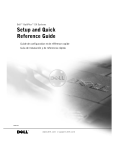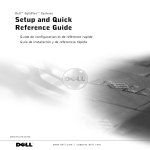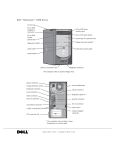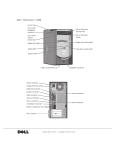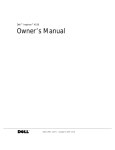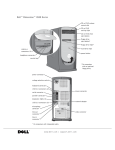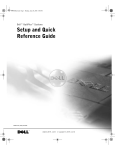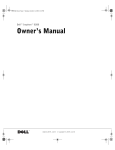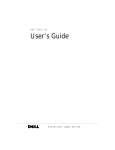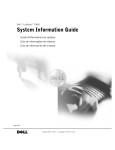Download Dell OptiPlex 1U919 User`s guide
Transcript
Dell™ OptiPlex™ SX Systems
Setup and Quick
Reference Guide
Guide de configuration et de référence rapide
Guía de configuración y de referencia rápida
Model DCT
w w w. d e l l . c o m | s u p p o r t . d e l l . c o m
Dell™ OptiPlex™ SX Systems
Setup and Quick
Reference Guide
w w w. d e l l . c o m | s u p p o r t . d e l l . c o m
Notes, Notices, and Cautions
NOTE: A NOTE indicates important information that helps you make better
use of your computer.
NOTICE: A NOTICE indicates either potential damage to hardware or loss of
data and tells you how to avoid the problem.
CAUTION: A CAUTION indicates a potential for property damage,
personal injury, or death.
Abbreviations and Acronyms
For a complete list of abbreviations and acronyms, see the “Glossary” in the
User’s Guide.
If you purchased a Dell™ n Series computer, any references in this
document to Microsoft® Windows® operating systems are not applicable.
____________________
Information in this document is subject to change without notice.
© 2002–2003 Dell Computer Corporation. All rights reserved.
Reproduction in any manner whatsoever without the written permission of Dell Computer
Corporation is strictly forbidden.
Trademarks used in this text: Dell, OptiPlex, and the DELL logo are trademarks of Dell Computer
Corporation; Microsoft and Windows are registered trademarks of Microsoft Corporation; Intel,
Pentium, and Celeron are registered trademarks of Intel Corporation.
Other trademarks and trade names may be used in this document to refer to either the entities claiming
the marks and names or their products. Dell Computer Corporation disclaims any proprietary interest
in trademarks and trade names other than its own.
May 2003
P/N 1U919
Rev. A02
Contents
About This Guide
Features .
. . . . . . . . . . . . . . . . . . . . . . . . . .
5
. . . . . . . . . . . . . . . . . . . . . . . . . . . . . .
5
CAUTION: Safety Instructions
General
. . . . . . . . . . . . . . . . . . .
7
. . . . . . . . . . . . . . . . . . . . . . . . . . . . .
7
When Using Your Computer
. . . . . . . . . . . . . . . . . . . .
When Working Inside Your Computer
. . . . . . . . . . . . . .
11
. . . . . . . . . . . . . . . . . .
11
. . . . . . . . . . . . . . . . . . . . . . . .
11
Ergonomic Computing Habits
Getting Started/Setup
. . . . . . . . . . . . . . . . . . . . . . .
Determine the Computer’s Placement and Orientation
Attaching the Stand
12
. . . . . .
12
. . . . . . . . . . . . . .
13
. . . . . . . . . . . . . . . . . . . . . . .
14
Installing a Device in the Module Bay
Connecting the AC Adapter
Connecting External Devices
Attaching the Cable Cover .
. . . . . . . . . . . . . . . . . . .
14
. . . . . . . . . . . . . . . . . .
16
. . . . . . . . . . . . . . . . . . .
17
. . . . . . . . . . .
19
. . . . . . . . . . . . . . . .
21
. . . . . . . . . . . . . . . . . . . . . . . . . .
23
Attaching the Stand to the Mounting Plate
Finding Information and Assistance
Solving Problems
10
. . . . . . . . . . .
Protecting Against Electrostatic Discharge
Battery Disposal
9
. . . . . . . . . . . . .
24
. . . . . . . . . . . . . . . . . .
24
Using the Dell Drivers and Utilities CD
Running the Dell Diagnostics
. . . . . . . . . .
26
. . . . . . . . . . . . . . . . . . . . . .
26
Class A
. . . . . . . . . . . . . . . . . . . . . . . . . . . . .
27
Class B
. . . . . . . . . . . . . . . . . . . . . . . . . . . . .
27
Running the Dell IDE Hard-Drive Diagnostics
Regulatory Information .
Contents
3
Limited Warranties and Return Policy
Limited Warranty for the U.S.
. . . . . . . . . . . . . .
29
. . . . . . . . . . . . . . . . .
29
"Total Satisfaction" Return Policy (U.S. Only) .
Limited Warranty Terms for Canada
32
. . . . . . . . . . . . . .
33
. . . . . . . . . . . . . . .
36
. . . . . . . . . . . . . . . . .
37
"Total Satisfaction" Return Policy .
Dell Software and Peripherals
. . . . . . . . .
One-Year End-User Manufacturer Guarantee
(Latin America and the Caribbean Only) . .
. . . . . . . . . .
Intel® Warranty Statement for Pentium® and Celeron®
Processors Only (U.S. and Canada Only) . . . . . . . .
4
Contents
. . . .
38
39
About This Guide
This document contains getting started/setup; solving problems; and safety,
regulatory, and warranty information about your Dell™ OptiPlex™
computer.
To obtain the latest versions of the documents on your hard drive, go to the
Dell Support website at support.dell.com.
Regulatory Model Number
and Chassis Type
DCT = Ultra small formfactor (USF) computer
Features
2 USB slots, headphone
and microphone connectors
mounting slot
(insert stand for
vertical position)
mounting slot (insert
stand for hanging
horizontal position)
mounting slot (insert
stand for hanging
vertical position)
power button
diagnostic LEDs
module release
button
module bay
computer cover/hard-drive
cover release button
Setup and Quick Re ference Guide
5
w w w. d e l l . c o m | s u p p o r t . d e l l . c o m
cable cover
hard-drive cover (open
cover to access module
device locking switch)
power adapter
6
Setup and Quick Re ference Guide
module bay
chassis-stand
mounting plate
computer cover
computer
stand
CAUTION: Safety Instructions
Use the following safety guidelines to help ensure your own personal safety and to help protect
your computer and working environment from potential damage.
General
•
Do not attempt to service the computer yourself unless you are a trained service
technician. Always follow installation instructions closely.
•
To help prevent electric shock, plug the computer and device power cables into properly
grounded electrical outlets. These cables are equipped with 3-prong plugs to help ensure
proper grounding. Do not use adapter plugs or remove the grounding prong from a cable.
If you must use an extension cable, use a 3-wire cable with properly grounded plugs.
•
To help avoid the potential hazard of electric shock, do not use your computer during an
electrical storm.
•
To help avoid the potential hazard of electric shock, do not connect or disconnect any
cables or perform maintenance or reconfiguration of this product during an electrical
storm.
•
If your computer includes a modem, the cable used with the modem should be
manufactured with a minimum wire size of 26 American wire gauge (AWG) and an FCCcompliant RJ-11 modular plug.
•
Before you clean your computer, disconnect the computer from the electrical outlet.
Clean your computer with a soft cloth dampened with water. Do not use liquid or aerosol
cleaners, which may contain flammable substances.
•
To help avoid possible damage to the system board, wait 5 seconds after turning off the
computer before disconnecting a device from the computer.
Setup and Quick Re ference Guide
7
w w w. d e l l . c o m | s u p p o r t . d e l l . c o m
CAUTION: Safety Instructions (continued)
8
•
To avoid shorting out your computer when disconnecting a network cable, first unplug
the cable from the network adapter on the back of your computer, and then from the
network jack. When reconnecting a network cable to your computer, first plug the cable
into the network jack, and then into the network adapter.
•
To help protect your computer from sudden, transient increases and decreases in
electrical power, use a surge suppressor, line conditioner, or uninterruptible power supply
(UPS).
•
Ensure that nothing rests on your computer’s cables and that the cables are not located
where they can be stepped on or tripped over.
•
Do not push any objects into the openings of your computer. Doing so can cause fire or
electric shock by shorting out interior components.
•
Keep your computer away from radiators and heat sources. Also, do not block cooling
vents. Avoid placing loose papers underneath your computer; do not place your computer
in a closed-in wall unit or on a bed, sofa, or rug.
•
Do not spill food or liquids on your computer. If the computer gets wet, consult your
User’s Guide.
•
Do not use your computer during an electrical storm unless the AC adapter cable has
been disconnected from the electrical outlet.
•
When you use the AC adapter to run the computer, place the AC adapter in a ventilated
area, such as a desk top or on the floor.
•
The AC adapter may become hot during normal operation of your computer. Use care
when handling the adapter during or immediately after operation.
Setup and Quick Re ference Guide
When Using Your Computer
As you use your computer, observe the following safe-handling guidelines.
CAUTION: Do not operate your computer with any cover(s) (including computer
covers, bezels, filler brackets, front-panel inserts, and so on) removed.
•
Your computer is equipped with one of the following:
–
A fixed-voltage power supply — Computers with a fixed-voltage power supply do not
have a voltage selection switch on the back panel and operate at only one voltage (see
the regulatory label on the outside of the computer for its operating voltage).
–
An auto-sensing voltage circuit — Computers with an auto-sensing voltage circuit do
not have a voltage selection switch on the back panel and automatically detect the
correct operating voltage.
–
A manual voltage selection switch — Computers with a voltage selection switch on
the back panel must be manually set to operate at the correct operating voltage.
NOTICE: To help avoid damaging a computer with a manual voltage selection switch, set the
switch for the voltage that most closely matches the AC power available in your location. For Japan,
the voltage selection switch must be set to the 115-V position even though the AC power available in
Japan is 100 V. Also, ensure that your monitor and attached devices are electrically rated to
operate with the AC power available in your location.
•
Before working inside the computer, unplug the computer to help prevent electric shock
or system board damage. Certain system board components continue to receive power
any time the computer is connected to AC power.
Setup and Quick Re ference Guide
9
w w w. d e l l . c o m | s u p p o r t . d e l l . c o m
When Using Your Computer (continued)
When Working Inside Your Computer
Before you open the computer cover, perform the following steps in the sequence indicated.
CAUTION: Do not attempt to service the computer yourself, except as explained in
your online Dell™ documentation or in instructions otherwise provided to you by
Dell. Always follow installation and service instructions closely.
NOTICE: To help avoid possible damage to the system board, wait 5 seconds after turning off the
computer before removing a component from the system board or disconnecting a device from the
computer.
1
Perform an orderly computer shutdown using the operating system menu.
2
Turn off your computer and any devices connected to the computer.
3
Ground yourself by touching an unpainted metal surface on the chassis, such as the metal
around the card-slot openings at the back of the computer, before touching anything
inside your computer.
While you work, periodically touch an unpainted metal surface on the computer chassis
to dissipate any static electricity that might harm internal components.
4
Disconnect your computer and devices, including the monitor, from their electrical
outlets. Also, disconnect any telephone or telecommunication lines from the computer.
Doing so reduces the potential for personal injury or shock.
In addition, take note of these safety guidelines when appropriate:
•
When you disconnect a cable, pull on its connector or on its strain-relief loop, not on the
cable itself. Some cables have a connector with locking tabs; if you are disconnecting this
type of cable, press in on the locking tabs before disconnecting the cable. As you pull
connectors apart, keep them evenly aligned to avoid bending any connector pins. Also,
before you connect a cable, ensure that both connectors are correctly oriented and
aligned.
•
Handle components and cards with care. Do not touch the components or contacts on a
card. Hold a card by its edges or by its metal mounting bracket. Hold a component such
as a microprocessor chip by its edges, not by its pins.
CAUTION: There is a danger of a new battery exploding if it is incorrectly installed.
Replace the battery only with the same or equivalent type recommended by the
manufacturer. Do not dispose of the battery along with household waste. Contact
your local waste disposal agency for the address of the nearest battery deposit site.
10
Setup and Quick Re ference Guide
When Using Your Computer (continued)
Protecting Against Electrostatic Discharge
Static electricity can harm delicate components inside your computer. To prevent static
damage, discharge static electricity from your body before you touch any of your computer’s
electronic components, such as the microprocessor. You can do so by touching an unpainted
metal surface on the computer chassis.
As you continue to work inside the computer, periodically touch an unpainted metal surface to
remove any static charge your body may have accumulated.
You can also take the following steps to prevent damage from electrostatic discharge (ESD):
•
Do not remove components from their antistatic packing material until you are ready to
install the component in your computer. Just before unwrapping the antistatic packaging,
discharge static electricity from your body.
•
When transporting an electrostatic sensitive component, first place it in an antistatic
container or packaging.
•
Handle all electrostatic sensitive components in a static-safe area. If possible, use
antistatic floor pads and workbench pads.
Ergonomic Computing Habits
CAUTION: Improper or prolonged keyboard use may result in injury.
CAUTION: Viewing the monitor screen for extended periods of time may result in
eye strain.
For comfort and efficiency, observe the ergonomic guidelines in your User’s Guide when setting
up and using your computer.
Battery Disposal
Your computer uses a lithium coin-cell battery. The lithium coin-cell battery is a long-life
battery, and it is very possible that you will never need to replace it. However, should you need
to replace it, see your User’s Guide.
Do not dispose of the battery along with household waste. Contact your local waste disposal
agency for the address of the nearest battery deposit site.
Setup and Quick Re ference Guide
11
w w w. d e l l . c o m | s u p p o r t . d e l l . c o m
Getting Started/Setup
NOTICE: Do not turn on your computer until all setup steps are completed.
1
Determine the Computer’s Placement and Orientation
NOTE: If you want to
orient your computer
vertically or horizontally
under a desktop or
tabletop, see "Attaching
the Stand" on page 14 and
"Attaching the Stand to
the Mounting Plate" on
page 19.
NOTICE: Do not place your monitor on the computer. Use a monitor stand.
NOTICE: In a high-vibration environment or when installing the computer
overhead, use the optional wall-mount bracket instead of the chassis stand. To
order this bracket, contact Dell.
NOTICE: To ensure proper ventilation, do not place your computer vertically
on a desktop without using the computer stand (see "Attaching the Stand").
NOTICE: To ensure proper ventilation, do not block the cooling vents.
12
Setup and Quick Re ference Guide
2
Installing a Device in the Module Bay
Your Dell computer ships with either a floppy drive or an airbay installed in
the module bay. To install a CD, DVD, or second hard drive in the module
bay, first remove the airbay and then install the device.
NOTE: To locate the
module device locking
switch, remove the harddrive cover.
module device
locking switch
Setup and Quick Re ference Guide
13
w w w. d e l l . c o m | s u p p o r t . d e l l . c o m
3
Attaching the Stand
NOTE: If you are
installing the computer
under a desktop or
tabletop, first attach all
cables, and then attach
the stand to the mounting
plate (see "Attaching the
Stand to the Mounting
Plate" on page 19).
1
Raise the captive screw and slide the chassis stand slat into one of
three mounting slots on the back of the computer.
2
When the stand is in place, tighten the screw.
NOTICE: If your computer is oriented under a desktop or tabletop and is in a
high-vibration environment, use the optional wall-mount bracket instead of the
computer stand.
4
NOTE: The power
adapter LED will light
when the adapter is
properly plugged into a
wall outlet and into the
computer.
14
Connecting the AC Adapter
1
Connect the power adapter to the connector on the back of the
computer.
2
Connect the power cable to the power adapter.
NOTICE: The following steps apply to Japan only.
Setup and Quick Re ference Guide
CAUTION: If you decide to connect the green ground wire to an
electrical outlet, do not permit contact between the green ground
wire and power leads because electrical shock, fire, or damage to
your computer can occur (see the following figure).
If you decide not to connect the green ground wire to an electrical
outlet, go to step 4.
3
Connect the metal ground connector to the grounding source on the
outlet (see the following figure):
a
Loosen the grounding source.
b
Slide the metal ground connector behind the grounding source,
and then tighten the grounding source.
grounding source
metal ground connector
4
Connect the AC power cable to the outlet.
Setup and Quick Re ference Guide
15
w w w. d e l l . c o m | s u p p o r t . d e l l . c o m
5
Connecting External Devices
NOTE: Connect only one
keyboard and one mouse.
CAUTION: To help prevent electric shock, use only the power
adapter and power cable provided, and ensure that they are
plugged into a properly grounded power source.
16
Setup and Quick Re ference Guide
6
Attaching the Cable Cover
NOTICE: If you are installing the computer under a desktop or tabletop, do
not attach the cable cover until the computer is firmly attached to the
mounting plate (see Step 7, "Attaching the Stand to the Mounting Plate" on
page 19).
NOTICE: If you use the stand on your computer, attach the stand before
attaching the cable cover.
security cable
slot
Do not place the
computer facedown on the bezel
NOTICE: When attaching the cable cover, do not place the computer facedown so that the surface comes in contact with a hard surface. Doing so may
press the power button and may scratch the face of the computer.
1
Attach all of the cables to the back of the computer.
2
Hold the bottom piece of the cable cover and align the four tabs with
the four slots on the computer’s back panel.
3
Insert the tabs into the slots and slide the piece toward the diagnostic
lights (see the illustration) until it is securely positioned.
4
Grasp the top piece of the cable cover and align the two tabs with the
two slots in the computer’s back panel.
Setup and Quick Re ference Guide
17
w w w. d e l l . c o m | s u p p o r t . d e l l . c o m
5
Insert the tabs into the slots and slide the piece toward the diagnostic
lights (see the illustration).
6
Install a security device in the security cable slot (optional).
To remove the cable cover, remove the device installed in the security cable
slot (optional).
18
1
Grasp the top piece of the cable cover and slide it to the left until it
stops, and then lift it up and away.
2
To remove the bottom piece of the cable cover, while pressing the
lever, slide the piece to the left until it stops, and then lift it up and
away.
Setup and Quick Re ference Guide
7
Attaching the Stand to the Mounting Plate
NOTICE: When installing the computer in the hanging orientation, avoid
locations where it will be bumped by a user’s legs or chair.
CAUTION: Attach the mounting plate to a solid surface capable of
supporting 40 lbs (18.1 kg) hanging weight.
screw holes (4)
mounting-plate slot
solid surface with a
1-inch (2.5 cm)
minimum thickness
release-lever tab
1
Using the four #6 wood screws (0.625 inch; 15.88 mm) provided,
attach the mounting plate to a solid surface with a minimum thickness
of 1 inch (2.5 cm).
2
Orient the computer and stand under the mounting plate
approximately 1 inch (2.5 cm) from the edge of the mounting plate.
NOTE: Before attaching
the mounting plate to a
surface, first orient
yourself with how the
stand will attach to the
mounting plate.
NOTICE: Make sure that you snap the release-lever tab securely into the
mounting-plate slot.
Setup and Quick Re ference Guide
19
w w w. d e l l . c o m | s u p p o r t . d e l l . c o m
3
Lift the computer and stand, insert the stand into the mounting
bracket, and slide the stand until the release-lever tab is inserted
through the slot in the mounting plate.
mounting-plate slot
release-lever tab
(fully seated)
4
Attach the cable cover (if used).
NOTICE: When completing your computer setup, secure all cables toward the
back of your work area to prevent the cables from being pulled, tangled, or
stepped on.
20
8
Turn on the computer, read the software license agreement, and
follow the operating system setup instructions on the screen.
9
Congratulations! You have completed your system setup.
Setup and Quick Re ference Guide
Finding Information and Assistance
What Are You Looking For?
Find it Here
•
•
•
•
Drivers and Utilities CD (also known as the
ResourceCD)
A diagnostic program for my computer
Drivers for my computer
My computer documentation
My device documentation
You can use this CD to access
documentation, reinstall drivers,
or run diagnostics tools.
• Express Service Code and Service Tag
Number
• Microsoft® Windows® License Label
Express Service Code and Product Key
•
•
•
•
User’s Guide
How to remove and replace parts
Technical specifications
How to configure system settings
How to troubleshoot and solve problems
Located on your computer.
Depending on your operating system, double-click the
User’s Guides icon on your desktop or click the Start
button and then click Help and Support to access the
electronic documentation stored on your hard drive.
Setup and Quick Re ference Guide
21
w w w. d e l l . c o m | s u p p o r t . d e l l . c o m
What Are You Looking For?
Find it Here
• How to reinstall my operating system
Operating System CD and Installation Guide
If you reinstall your operating system, use the Drivers and
Utilities CD to reinstall drivers for the devices that came with
your computer.
• Latest drivers for my computer
• Answers to technical service and support
questions
• Online discussions with other users and
technical support
• Documentation for my computer
Dell Support website
•
•
•
•
•
•
Dell Premier Support website
Service call status
Top technical issues for my computer
Frequently asked questions
File downloads
Details on my computer’s configuration
Service contract for my computer
• How to use Windows XP
• Documentation for my computer and
devices
22
Setup and Quick Re ference Guide
The Dell Support website provides several online tools,
including:
• Knowledge Base — hints, tips, and online courses
• Customer Forum — online discussion with other Dell
customers
• Upgrades — upgrade information for components, such as
memory, the hard drive, and the operating system
• Customer Care — contact information, order status,
warranty, and repair information
• Downloads — drivers, patches, and software updates
• Reference — computer documentation, product
specifications, and white papers
The Dell Premier Support website is customized for corporate,
government, and education customers. This site may not be
available in all regions.
Windows XP Help and Support Center
1 Click the Start button, and then click Help and Support.
2 Type a word or phrase that describes your problem, and then
click the arrow icon.
3 Click the topic that describes your problem.
4 Follow the instructions shown on the screen.
Solving Problems
Dell provides a number of tools to help you if your system does not perform
as expected. For the latest troubleshooting information available for your
system, see the Dell Support website at support.dell.com. You can also find
descriptions of Dell troubleshooting tools in the section titled "Getting
Help" in your online User’s Guide.
If computer problems occur that require help from Dell, write a detailed
description of the error, beep codes, or diagnostics light patterns; record
your Express Service Code and Service Tag Number below; and then
contact Dell from the same location as your computer.
See "Finding Information and Assistance" on page 21 for an example of the
express service code and service tag numbers.
Express Service Code:___________________________
Service Tag Number:___________________________
Your computer includes the following tools that can help you solve a
problem:
D e l l D i a g n o s t i c s — The Dell Diagnostics tests various components in your
computer and helps to identify the cause of computer problems. For more
information, see "Running the Dell Diagnostics" on page 24.
The following features can indicate a possible failure and help
y o u t r o u b l e s h o o t a c o m p u t e r p r o b l e m . S e e y o u r User’s Guide f o r
more information —
S y s t e m L i g h t s — Located on the front of the computer
D i a g n o s t i c L i g h t s — Located on the back of the computer
S y s t e m M e s s a g e s — Appear on your monitor screen
B e e p C o d e s — A series of audible beeps emitted by your computer
Setup and Quick Re ference Guide
23
w w w. d e l l . c o m | s u p p o r t . d e l l . c o m
Using the Dell Drivers and Utilities CD
To use the Dell Drivers and Utilities CD while you are running the
Microsoft® Windows® operating system, perform the following steps:
NOTE: To access device
drivers and user
documentation, you must
use the Drivers and
Utilities CD while you are
running Windows.
1
Turn on the computer and allow it to boot to the Windows desktop.
2
Insert the Dell Drivers and Utilities CD into the CD drive.
If you are using the Drivers and Utilities CD for the first time on this
computer, the installation window opens to inform you that the CD is
about to begin installation.
3
Click OK to continue.
To complete the installation, respond to the prompts offered by the
installation program.
4
Click Next at the Welcome Dell System Owner screen.
5
Choose the appropriate System Model, Operating System, Device
Type, and Topic.
Drivers for Your Computer
To display a list of device drivers for your computer, perform the following
steps:
1
Click My Drivers in the Topic pull-down menu.
The Drivers and Utilities CD scans your computer’s hardware and
operating system, and then a list of device drivers for your system
configuration is displayed on the screen.
2
Click the appropriate driver and follow the instructions to download
the driver to your computer.
To view all available drivers for your computer, click Drivers from the Topic
pull-down menu.
Running the Dell Diagnostics
The Dell Diagnostics is a program that tests various components in your
computer. Run this program whenever you have a computer problem to
help you identify the source of the problem.You can run the Dell
Diagnostics from your hard drive or the Drivers and Utilities CD.
24
Setup and Quick Re ference Guide
From the Hard Drive:
NOTICE: If your hard drive fails, run the Dell IDE Hard-Drive Diagnostics
(see "Running the Dell IDE Hard-Drive Diagnostics" on page 26).
1
Shut down and restart the computer.
2
When the DELL™ logo appears, press <F12> immediately.
If you wait too long and the Windows logo appears, continue to wait
until you see the Windows desktop. Then shut down your computer
through the Start menu and try again.
3
When the boot device list appears, highlight Boot to Utility Partition
and press <Enter>.
4
When the Dell Diagnostics Main Menu appears, select the test you
want to run.
5
Close the test screen to return to the Main Menu screen. To exit the
Dell Diagnostics and restart the computer, close the Main Menu
screen.
NOTE: If you receive a
message stating that no
Diagnostics utility
partition has been found,
follow the instructions to
run the Dell Diagnostics
from your Drivers and
Utilities CD.
From the Drivers and Utilities CD:
1
Insert the Drivers and Utilities CD into the CD drive.
2
Shut down and restart the computer.
When the DELL logo appears, press <F12> immediately.
If you wait too long and the Windows logo appears, continue to wait
until you see the Windows desktop. Then shut down your computer
through the Start menu and try again.
3
When the boot device list appears, highlight IDE CD-ROM Device
and press <Enter>.
4
Select the IDE CD-ROM Device option from the CD boot menu.
5
Select the Boot from CD-ROM option from the menu that appears.
6
Type 1 to start the ResourceCD menu.
7
Type 2 to start the Dell Diagnostics.
8
Select Run the 32 Bit Dell Diagnostics from the numbered list. If
multiple versions are listed, select the version appropriate for your
platform.
NOTE: This feature
changes the boot sequence
for one time only. On the
next start-up, the
computer boots according
to the devices specified in
system setup.
Setup and Quick Re ference Guide
25
w w w. d e l l . c o m | s u p p o r t . d e l l . c o m
9
10
When the Dell Diagnostics Main Menu appears, select the test you
want to run.
When the tests are completed, remove the CD.
Running the Dell IDE Hard-Drive Diagnostics
The Dell IDE Hard-Drive Diagnostics is a utility that tests the hard drive to
troubleshoot or confirm a hard-drive failure.
1
Turn on your computer (if your computer is already on, restart it).
2
When F2 = Setup appears in the upper-right corner of the screen,
press <Ctrl><Alt><D>.
3
Follow the instructions on the screen.
If a failure is reported, see "Hard Drive Problems" in your User’s Guide.
Regulatory Information
Electromagnetic Interference (EMI) is any signal or emission, radiated in
free space or conducted along power or signal leads, that endangers the
functioning of a radio navigation or other safety service or seriously
degrades, obstructs, or repeatedly interrupts a licensed radio
communications service.
Your Dell computer system is designed to comply with applicable
regulations regarding EMI. Changes or modifications not expressly
approved by Dell could void the user’s authority to operate the equipment.
Dell computer systems are designed, tested, and classified for their
intended electromagnetic environment. These electromagnetic
environment classifications fall into two groups:
NOTE: Inspect the
regulatory label affixed to
the back or bottom of
your Dell system to
determine the
environments in which
your system may be
operated.
26
•
Class A designates a device which may be operated in business or
industrial environments only.
•
Class B designates a device which may be operated in residential
settings as well as business or industrial environments.
Setup and Quick Re ference Guide
Class A
Class A equipment has been tested and found to comply with the limits for
a Class A digital device, pursuant to part 15 of the Federal Communications
Commission (FCC) Rules. These limits are designed to provide reasonable
protection against harmful interference in a commercial environment. This
equipment generates, uses, and can radiate radio frequency energy and, if
not installed and used in accordance with the instructions, may cause
harmful interference to radio communications. Operation of this
equipment in a residential area is likely to cause harmful interference, in
which case the user will be required to correct the interference at his/her
own expense.
Class B
Class B equipment has been tested and found to comply with the limits for
a Class B digital device, pursuant to part 15 of the FCC Rules. These limits
are designed to provide reasonable protection against harmful interference
in a residential installation. This equipment generates, uses, and can radiate
radio frequency energy and, if not installed and used in accordance with the
instructions, may cause harmful interference to radio communications.
However, there is no guarantee that interference will not occur in a
particular installation. If this equipment does cause harmful interference to
radio or television reception, which can be determined by turning the
equipment off and on, the user is encouraged to try to correct the
interference by one or more of the following measures:
•
Reorient or relocate the receiving antenna
•
Increase the separation between the equipment and receiver
•
Connect the equipment into an outlet on a circuit different from that
to which the receiver is connected
•
Consult Dell or an experienced radio/TV technician for help
NOTE: Additional
regulatory information
regarding your system can
be found in your User’s
Guide.
Setup and Quick Re ference Guide
27
28
Setup and Quick Re ference Guide
w w w. d e l l . c o m | s u p p o r t . d e l l . c o m
Limited Warranties and Return Policy
Dell-branded hardware products purchased in the U.S. or Canada come with either a 90-day (U.S. only), one-year,
two-year, three-year, or four-year limited warranty. To determine which warranty you purchased, see the Dell
invoice that accompanied your computer. The following sections describe the limited warranties and return policy
for the U.S., the limited warranties and return policy for Canada, and the manufacturer guarantee for Latin
America and the Caribbean.
Limited Warranty for the U.S.
What is covered by this limited warranty?
This limited warranty covers defects in materials and workmanship in your—our end-user customer's—Dellbranded hardware products, including Dell-branded monitors, keyboards, and pointing devices (mice).
What is not covered by this limited warranty?
This limited warranty does not cover:
•
Software, including the operating system and software added to the Dell-branded hardware products
through our factory-integration system, third-party software, or the reloading of software
•
Non-Dell-branded products and accessories
•
Problems that result from:
–
External causes such as accident, abuse, misuse, or problems with electrical power
–
Servicing not authorized by us
–
Usage that is not in accordance with product instructions
–
Failure to follow the product instructions or failure to perform preventive maintenance
–
Problems caused by using accessories, parts, or components not supplied by us
•
Products with missing or altered service tags or serial numbers
•
Products for which we have not received payment
THIS WARRANTY GIVES YOU SPECIFIC LEGAL RIGHTS, AND YOU MAY ALSO HAVE OTHER
RIGHTS WHICH VARY FROM STATE TO STATE (OR JURISDICTION TO JURISDICTION). DELL'S
RESPONSIBILITY FOR MALFUNCITONS AND DEFECTS IN HARDWARE IS LIMITED TO REPAIR
AND REPLACEMENT AS SET FORTH IN THIS WARRANTY STATEMENT. ALL EXPRESS AND
IMPLIED WARRANTIES FOR THE PRODUCT, INCLUDING BUT NOT LIMITED TO ANY IMPLIED
WARRANTIES AND CONDITIONS OF MERCHANTABILITY AND FITNESS FOR A PARTICULAR
PURPOSE, ARE LIMITED IN TIME TO THE TERM OF THE LIMITED WARRANTY PERIOD
REFLECTED ON YOUR INVOICE. NO WARRANTIES, WHETHER EXPRESS OR IMPLIED, WILL
APPLY AFTER THE LIMITED WARRANTY PERIOD HAS EXPIRED. SOME STATES DO NOT ALLOW
LIMITATIONS ON HOW LONG AN IMPLIED WARRANTY LASTS, SO THIS LIMITATION MAY NOT
APPLY TO YOU.
Setup and Quick Re ference Guide
29
w w w. d e l l . c o m | s u p p o r t . d e l l . c o m
WE DO NOT ACCEPT LIABILITY BEYOND THE REMEDIES PROVIDED FOR IN THIS LIMITED
WARRANTY OR FOR CONSEQUENTIAL OR INCIDENTAL DAMAGES, INCLUDING, WITHOUT
LIMITATION, ANY LIABILTY FOR THIRD PARTY CLAIMS AGAINST YOU FOR DAMAGES, FOR
PRODUCTS NOT BEING AVAILABLE FOR USE, OR FOR LOST DATA OR LOST SOFTWARE. OUR
LIABILITY WILL BE NO MORE THAN THE AMOUNT YOU PAID FOR THE PRODUCT THAT IS THE
SUBJECT OF A CLAIM. THIS IS THE MAXIMUM AMOUNT FOR WHICH WE ARE RESPONSIBLE.
SOME STATES DO NOT ALLOW THE EXCLUSION OR LIMITATION OF INCIDENTAL OR
CONSEQUENTIAL DAMAGES, SO THE ABOVE LIMITATION OR EXCLUSION MAY NOT APPLY TO
YOU.
How long does this limited warranty last?
This limited warranty lasts for the time period indicated on your invoice, except that the limited warranty on Dellbranded batteries lasts only one year and the limited warranty on the lamps for Dell-branded projectors lasts only
ninety days. The limited warranty begins on the date of the invoice. The warranty period is not extended if we
repair or replace a warranted product or any parts. Dell may change the availability of limited warranties, at its
discretion, but any changes will not be retroactive.
What do I do if I need warranty service?
Before the warranty expires, please call us at the relevant number listed in the following table. Please also have your
Dell service tag number or order number available.
Individual Home Consumers:
US. Only
Technical Support
1-800-624-9896
Customer Service
1-800-624-9897
Individual Home Consumers who purchased through
an Employee Purchase Program:
Technical Support and Customer Service
1-800-822-8965
Home and Small Business Commercial Customers:
Technical Support and Customer Service
1-800-456-3355
Medium, Large, or Global Commercial Customers,
Healthcare Customers, and Value Added Resellers
(VARs):
Technical Support and Customer Service
1-800-822-8965
Government and Education Customers:
30
Technical Support and Customer Service
1-800-234-1490
Dell-Branded Memory
1-888-363-5150
Setup and Quick Re ference Guide
What will Dell do?
During the first 90 days of the 90-day limited warranty and the first year of all other limited warranties: For the
first 90 days of the 90-day limited warranty and the first year of all other limited warranties, we will repair any Dellbranded hardware products returned to us that prove to be defective in materials or workmanship. If we are not
able to repair the product, we will replace it with a comparable product that is new or refurbished.
When you contact us, we will issue a Return Material Authorization Number for you to include with your return.
You must return the products to us in their original or equivalent packaging, prepay shipping charges, and insure
the shipment or accept the risk if the product is lost or damaged in shipment. We will return the repaired or
replacement products to you. We will pay to ship the repaired or replaced products to you if you use an address in
the United States (excluding Puerto Rico and U.S. possessions and territories). Otherwise, we will ship the product
to you freight collect.
If we determine that the product is not covered under this warranty, we will notify you and inform you of service
alternatives that are available to you on a fee basis.
NOTE: Before you ship the product(s) to us, make sure to back up the data on the hard drive(s) and any other
storage device(s) in the product(s). Remove any confidential, proprietary, or personal information and removable
media such as floppy disks, CDs, or PC Cards. We are not responsible for any of your confidential, proprietary, or
personal information; lost or corrupted data; or damaged or lost removable media.
During the remaining years: For the remaining period of the limited warranty, we will replace any defective part
with new or refurbished parts, if we agree that it needs to be replaced. When you contact us, we will require a valid
credit card number at the time you request a replacement part, but we will not charge you for the replacement part
as long as you return the original part to us within thirty days after we ship the replacement part to you. If we do
not receive the original part within thirty days, we will charge to your credit card the then-current standard price for
that part.
We will pay to ship the part to you if you use an address in the United States (excluding Puerto Rico and U.S.
possessions and territories). Otherwise, we will ship the part freight collect. We will also include a prepaid shipping
container with each replacement part for your use in returning the replaced part to us.
NOTE: Before you replace parts, make sure to back up the data on the hard drive(s) and any other storage
device(s) in the product(s). We are not responsible for lost or corrupted data.
What if I purchased a service contract?
If your on-site service contract is with Dell, on-site service will be provided to you under the terms of the on-site
service agreement. Please refer to that contract for details on how to obtain service.
If you purchased through us a service contract with one of our third-party service providers, please refer to that
contract for details on how to obtain service.
How will you fix my product?
We use new and refurbished parts made by various manufacturers in performing warranty repairs and in building
replacement parts and systems. Refurbished parts and systems are parts or systems that have been returned to Dell,
some of which were never used by a customer. All parts and systems are inspected and tested for quality.
Replacement parts and systems are covered for the remaining period of the limited warranty for the product you
bought.
Setup and Quick Re ference Guide
31
w w w. d e l l . c o m | s u p p o r t . d e l l . c o m
What do I do if I am not satisfied?
We pride ourselves on our great customer service. If you are not satisfied with the service you receive under this
limited warranty, please let us know. We have found that the best way to resolve issues regarding our limited
warranty is to work together. If, after those discussions, you are still not satisfied, we believe arbitration is the most
expeditious way to resolve your concerns. Therefore, ANY CLAIM, DISPUTE, OR CONTROVERSY
(WHETHER IN CONTRACT, TORT, OR OTHERWISE, WHETHER PREEXISTING, PRESENT, OR
FUTURE, AND INCLUDING STATUTORY, COMMON LAW, INTENTIONAL TORT, AND EQUITABLE
CLAIMS) AGAINST DELL arising from or relating to this limited warranty, its interpretation, or the breach,
termination, or validity thereof, the relationships which result from this limited warranty (including, to the full
extent permitted by applicable law, relationships with third parties), Dell's advertising, or any related purchase
SHALL BE RESOLVED EXCLUSIVELY AND FINALLY BY BINDING ARBITRATION ADMINISTERED
BY THE NATIONAL ARBITRATION FORUM (NAF) under its Code of Procedure then in effect (available via
the Internet at www.arb-forum.com/ or via telephone at 1-800-474-2371). The arbitration will be limited solely to
the dispute or controversy between you and Dell. Any award of the arbitrator(s) shall be final and binding on each
of the parties, and may be entered as a judgment in any court of competent jurisdiction. Information may be
obtained and claims may be filed with the NAF at P.O. Box 50191, Minneapolis, MN 55405. This provision applies
only to individual home consumers and consumers who purchased through an employee purchase program. It does
not apply to small, medium, large, and global commercial customers or government, education, and healthcare
customers.
May I transfer the limited warranty?
Limited warranties on systems may be transferred if the current owner transfers ownership of the system and
records the transfer with us. The limited warranty on Dell-branded memory may not be transferred. You may
record your transfer by going to Dell's website:
•
If you are an Individual Home Consumer, go to www.dell.com/us/en/dhs/topics/sbtopic_015_ccare.htm
•
If you are a Small, Medium, Large, or Global Commercial Customer, go to
www.dell.com/us/en/biz/topics/sbtopic_ccare_nav_015_ccare.htm
•
If you are a Government, Education, or Healthcare Customer, or an Individual Consumer who purchased
through an employee purchase program, go to www.dell.com/us/en/pub/topics/sbtopic_015_ccare.htm
If you do not have Internet access, please call your customer care representative or call 1-800-624-9897.
"Total Satisfaction" Return Policy (U.S. Only)
We value our relationship with you and want to make sure that you're satisfied with your purchases. That's why we
offer a "Total Satisfaction" return policy for most products that you—the end-user customer—purchase directly
from Dell. Under this policy, you may return to Dell products that you purchased directly from Dell for a credit or
a refund of the purchase price paid, less shipping and handling and applicable restocking fees as follows:
•
32
New Hardware Products and Accessories — All new hardware, accessories, parts, and unopened software
still in its sealed package, excluding the products listed below, may be returned within thirty days from the
invoice date. To return applications software or an operating system that has been installed by Dell, you
must return the entire computer. A different return policy applies to nondefective products purchased
through Dell's Software and Peripherals division by customers of our Small and Medium Business divisions.
Those products may be returned within thirty days from the invoice date, but a fifteen percent (15%)
restocking fee will be deducted from any refund or credit. The "Total Satisfaction" Return Policy and
Software and Peripherals division return policy are not available for Dell | EMC storage products, EMCbranded products, or enterprise software.
Setup and Quick Re ference Guide
•
Reconditioned or Refurbished Dell-Branded Hardware Products and Parts — All reconditioned or
refurbished Dell-branded server and storage products may be returned within thirty days from the invoice
date. All other reconditioned or refurbished Dell-branded hardware products and parts may be returned
within fourteen days of the invoice date.
To return products, e-mail or call Dell customer service to receive a Credit Return Authorization Number within
the return policy period applicable to the product you want to return. You must obtain a Credit Return
Authorization Number in order to return the product. See "Getting Help" in your customer documentation (or
www.dell.com/us/en/gen/contact.htm) to find the appropriate contact information for obtaining customer
assistance.
You must ship the products to Dell within five days of the date that Dell issues the Credit Return Authorization
Number. You must also return the products to Dell in their original packaging, in as-new condition along with any
media, documentation, and all other items that were included in the original shipment, prepay shipping charges,
and insure the shipment or accept the risk of loss or damage during shipment.
Limited Warranty Terms for Canada
What is covered by this limited warranty?
This limited warranty covers defects in materials and workmanship in your—our end-user customer's—Dellbranded hardware products, including Dell-branded monitors, keyboards, and pointing devices (mice).
What is not covered by this limited warranty?
This limited warranty does not cover:
•
Software, including the operating system and software added to the Dell-branded hardware products
through our factory-integration system, or the reloading of the software
•
Non-Dell branded products and accessories
•
Problems that result from:
–
External causes such as accident, abuse, misuse, or problems with electrical power
–
Servicing not authorized by us
–
Usage that is not in accordance with product instructions
–
Failure to follow the product instructions or failure to perform preventive maintenance
–
Problems caused by using accessories, parts, or components not supplied by us
•
Products with missing or altered service tags or serial numbers
•
Products for which we have not received payment
THIS WARRANTY GIVES YOU SPECIFIC LEGAL RIGHTS, AND YOU MAY ALSO HAVE OTHER RIGHTS
WHICH VARY FROM PROVINCE TO PROVINCE. DELL'S RESPONSIBILITY FOR MALFUNCTIONS AND
DEFECTS IN PRODUCT IS LIMITED TO REPAIR AND REPLACEMENT AS SET FORTH IN THIS
WARRANTY STATEMENT, FOR THE TERM OF THE WARRANTY PERIOD REFLECTED ON YOUR
INVOICE. EXCEPT FOR THE EXPRESS WARRANTIES CONTAINED IN THIS WARRANTY STATEMENT,
DELL DISCLAIMS ALL OTHER WARRANTIES AND CONDITIONS, EXPRESS OR IMPLIED, INCLUDING
WITHOUT LIMITATION IMPLIED WARRANTIES AND CONDITIONS OF MERCHANTABILITY AND
FITNESS FOR A PARTICULAR PURPOSE, STATUTORY OR OTHERWISE. SOME PROVINCES DO NOT
ALLOW THE EXCLUSION OF CERTAIN IMPLIED WARRANTIES OR CONDITIONS, OR LIMITATIONS
ON HOW LONG AN IMPLIED WARRANTY OR CONDITION LASTS. THEREFORE, THE FOREGOING
EXCLUSIONS AND LIMITATIONS MAY NOT APPLY TO YOU.
Setup and Quick Re ference Guide
33
w w w. d e l l . c o m | s u p p o r t . d e l l . c o m
WE DO NOT ACCEPT LIABILITY BEYOND THE REMEDIES PROVIDED FOR IN THIS WARRANTY
STATEMENT OR FOR SPECIAL, INDIRECT, CONSEQUENTIAL, OR INCIDENTAL DAMAGES,
INCLUDING, WITHOUT LIMITATION, ANY LIABILTY FOR THIRD PARTY CLAIMS AGAINST YOU FOR
DAMAGES, FOR PRODUCTS NOT BEING AVAILABLE FOR USE, OR FOR LOST DATA OR LOST
SOFTWARE. OUR LIABILITY WILL BE NO MORE THAN THE AMOUNT YOU PAID FOR THE PRODUCT
THAT IS THE SUBJECT OF A CLAIM. THIS IS THE MAXIMUM AMOUNT FOR WHICH WE ARE
RESPONSIBLE.
SOME PROVINCES DO NOT ALLOW THE EXCLUSION OR LIMITATION OF SPECIAL, INDIRECT,
INCIDENTAL, OR CONSEQUENTIAL DAMAGES, SO THE ABOVE LIMITATION OR EXCLUSION MAY
NOT APPLY TO YOU.
How long does this limited warranty last?
This limited warranty lasts for the time period indicated on your invoice, except that the limited warranty on Dellbranded batteries lasts only one year and the limited warranty on the lamps for Dell-branded projectors lasts only
ninety days. The limited warranty begins on the date of the invoice. The warranty period is not extended if we
repair or replace a warranted product or any parts. Dell may change the terms and availability of limited warranties,
at its discretion, but any changes will not be retroactive (that is, the warranty terms in place at the time of purchase
will apply to your purchase).
What do I do if I need warranty service?
Before the warranty expires, please call us at the relevant number listed in the following table. Please also have your
Dell service tag number or order number available.
Individual Home Consumers; Home Office and Small
Business Customers:
Canada Only
Technical Support and Customer Service
1-800-847-4096
Medium, Large, and Global Commercial Customers;
Government, Education, and Healthcare Customers;
and Value Added Resellers (VARs):
Technical Support
1-800-387-5757
Customer Service
1-800-326-9463
Government or Education Customers, or Individual
Home Consumers who purchased through an
Employee Purchase Program:
34
Technical Support
1-800-387-5757
Customer Service
1-800-326-9463 (Extension 8221 for Individual
Consumers)
Dell-Branded Memory
1-888-363-5150
Setup and Quick Re ference Guide
What will Dell do?
During the first year of all limited warranties: During the first year of all limited warranties, we will repair any
Dell-branded hardware products returned to us that prove to be defective in materials or workmanship. If we are
not able to repair the product, we will replace it with a comparable product that is new or refurbished.
When you contact us, we will issue a Return Material Authorization Number for you to include with your return.
You must return the products to us in their original or equivalent packaging, prepay shipping charges, and insure
the shipment or accept the risk if the product is lost or damaged in shipment. We will return the repaired or
replacement products to you. We will pay to ship the repaired or replaced products to you if you use an address in
Canada. Otherwise, we will ship the product to you freight collect.
If we determine that the problem is not covered under this warranty, we will notify you and inform you of service
alternatives that are available to you on a fee basis.
NOTE: Before you ship the product(s) to us, make sure to back up the data on the hard drive(s) and any other
storage device(s) in the product(s). Remove any confidential, proprietary or personal information, removable
media, such as floppy disks, CDs, or PC Cards. We are not responsible for any of your confidential, proprietary or
personal information; lost or corrupted data; or damaged or lost removable media.
During the remaining years following the first year of all limited warranties: We will replace any defective part
with new or refurbished parts, if we agree that it needs to be replaced. When you contact us, we will require a valid
credit card number at the time you request a replacement part, but we will not charge you for the replacement part
as long as you return the original part to us within thirty days after we ship the replacement part to you. If we do
not receive the original part within thirty days, we will charge to your credit card the then-current standard price for
that part.
We will pay to ship the part to you if you use an address in Canada. Otherwise, we will ship the part freight collect.
We will also include a prepaid shipping container with each replacement part for your use in returning the replaced
part to us.
NOTE: Before you replace parts, make sure to back up the data on the hard drive(s) and any other storage
device(s) in the product(s). We are not responsible for lost or corrupted data.
What if I purchased an on-site service contract?
If your service contract is with Dell, service will be provided to you under the terms of the service contract. Please
refer to that contract for details on how to obtain service. Dell's service contracts can be found online at
www.dell.ca or by calling Customer Care at 1-800-847-4096. If you purchased through us a service contract with
one of our third-party service providers, please refer to that contract (mailed to you with your invoice) for details
on how to obtain service.
How will you fix my product?
We use new and refurbished parts made by various manufacturers in performing warranty repairs and in building
replacement parts and systems. Refurbished parts and systems are parts or systems that have been returned to Dell,
some of which were never used by a customer. All parts and systems are inspected and tested for quality.
Replacement parts and systems are covered for the remaining period of the limited warranty for the product you
bought. Dell owns all parts removed from repaired products.
Setup and Quick Re ference Guide
35
w w w. d e l l . c o m | s u p p o r t . d e l l . c o m
What do I do if I am not satisfied?
We pride ourselves on our great customer service. If you are not satisfied with the service you receive under this
limited warranty, please let us know. We have found that the best way to resolve issues regarding our limited
warranty is to work together. If, after those discussions, you are still not satisfied, we believe arbitration is the most
expeditious way to resolve your concerns. Therefore, ANY CLAIM, DISPUTE, OR CONTROVERSY
(WHETHER IN CONTRACT, TORT, OR OTHERWISE, WHETHER PREEXISTING, PRESENT OR
FUTURE, AND INCLUDING STATUTORY, COMMON LAW, INTENTIONAL TORT, AND EQUITABLE
CLAIMS) AGAINST DELL arising from or relating to this limited warranty, its interpretation, or the breach,
termination or validity thereof, the relationships which result from this limited warranty (including, to the full
extent permitted by applicable law, relationships with third parties), Dell's advertising, or any related purchase
SHALL BE RESOLVED EXCLUSIVELY AND FINALLY BY BINDING ARBITRATION ADMINISTERED
BY THE NATIONAL ARBITRATION FORUM (NAF) under its Code of Procedure then in effect (available via
the Internet at www.arb-forum.com/, or via telephone at 1-800-474-2371). The arbitration will be limited solely to
the dispute or controversy between you and Dell. Any award of the arbitrator(s) shall be final and binding on each
of the parties, and may be entered as a judgment in any court of competent jurisdiction. Information may be
obtained and claims may be filed with the NAF at P.O. Box 50191, Minneapolis, MN 55405.
May I transfer the limited warranty?
Limited warranties on systems may be transferred if the current owner transfers ownership of the system and
records the transfer with us. The limited warranty on Dell-branded memory may not be transferred. You may
record your transfer by going to our website:
•
If you are an Individual Home Consumer, go to www.dell.com/us/en/dhs/topics/sbtopic_016_ccare.htm
•
If you are a Home Office, Small, Medium, Large, or Global Commercial Customer, go to
www.dell.com/us/en/biz/topics/sbtopic_ccare_nav_016_ccare.htm
•
If you are a Government, Education, or Healthcare Customer, or an Individual Home Consumer who
purchased through an Employee Purchase Program, go to
www.dell.com/us/en/pub/topics/sbtopic_016_ccare.htm
If you do not have Internet access, please call Dell at 1-800-326-9463.
"Total Satisfaction" Return Policy
If you are an end-user customer who bought new products directly from Dell, you may return them to Dell up to
30 days after you receive them for a refund or credit of the product purchase price. If you are an end-user customer
who bought reconditioned or refurbished products from Dell, you may return them to Dell within 14 days after the
date of invoice for a refund or credit of the product purchase price. In either case, the refund or credit will not
include any shipping and handling charges shown on your invoice and will be subject to a fifteen percent (15%)
restocking fee, unless otherwise prohibited by law. If you are an organization that bought the products under a
written agreement with Dell, the agreement may contain different terms for the return of products than specified
by this policy.
36
Setup and Quick Re ference Guide
To return products, you must call Dell Customer Service at 1-800-387-5759 to receive a Credit Return
Authorization Number. To expedite the process of your refund or credit, Dell expects you to return the products to
Dell in their original packaging within five days of the date that Dell issues the Credit Return Authorization
Number. You must also prepay shipping charges and insure the shipment or accept the risk of loss or damage
during shipment. You may return software for a refund or credit only if the sealed package containing the floppy
disk(s) or CD(s) is unopened. Returned products must be in as-new condition, and all of the manuals, floppy
disk(s), CD(s), power cables, and other items included with a product must be returned with it. For customers who
want to return, for refund or credit only, either application or operating system software that has been installed by
Dell, the whole system must be returned, along with any media and documentation that may have been included
in the original shipment.
The "Total Satisfaction" Return Policy does not apply to Dell | EMC storage products. It also does not apply to
products purchased through Dell's Software and Peripherals division. For those products, please instead refer to
Dell's Software and Peripheral's then-current return policy (see the following section, "Dell Software and
Peripherals").
Dell Software and Peripherals
Third-Party Software and Peripherals Products
Similar to other resellers of software and peripherals, Dell does not warrant third-party products. Third-party
software and peripheral products are covered by the warranties provided by the original manufacturer or publisher
only. Third party manufacturer warranties vary from product to product. Consult your product documentation for
specific warranty information. More information may also be available from the manufacturer or publisher.
While Dell offers a wide selection of software and peripheral products, we do not specifically test or guarantee that
all of the products we offer work with any or all of the various models of Dell computers, nor do we test or
guarantee all of the products we sell on the hundreds of different brands of computers available today. If you have
questions about compatibility, we recommend and encourage you to contact the third-party software and
peripheral product manufacturer or publisher directly.
Dell-Branded Peripheral Products
Dell does provide a limited warranty for new Dell-branded peripheral products (products for which Dell is listed as
the manufacturer) such as monitors, batteries, memory, docking stations, and projectors). To determine which
limited warranty applies to the product you purchased, see the Dell invoice and/or the product documentation
that accompanied your product. Descriptions of Dell's limited warranties are described in preceding sections.
Return Policy
If you are an end-user customer who bought Dell Software and Peripherals products directly from a Dell company,
you may return Dell Software and Peripherals products that are in as-new condition to Dell up to 30 days from the
date of invoice for a refund of the product purchase price if already paid. This refund will not include any shipping
and handling charges shown on your invoice; you are responsible for those.
To return products, you must call Dell Customer Service at 1-800-387-5759 to receive a Credit Return
Authorization Number. You must ship the Dell Software and Peripherals products back to Dell in their original
manufacturer's packaging (which must be in as-new condition), prepay shipping charges, and insure the shipment
or accept the risk of loss or damage during shipment.
To qualify for refund or replacement, returned products must be in as-new condition, software products must be
unopened, and all of the manuals, floppy disk(s), CD(s), power cables, and other items included with a product
must be returned with it.
Setup and Quick Re ference Guide
37
w w w. d e l l . c o m | s u p p o r t . d e l l . c o m
One-Year End-User Manufacturer Guarantee (Latin America and the
Caribbean Only)
Guarantee
Dell Computer Corporation ("Dell") warrants to the end user in accordance with the following provisions that its
branded hardware products, purchased by the end user from a Dell company or an authorized Dell distributor in
Latin America or the Caribbean, will be free from defects in materials, workmanship, and design affecting normal
use, for a period of one year from the original purchase date. Products for which proper claims are made will, at
Dell’s option, be repaired or replaced at Dell’s expense. Dell owns all parts removed from repaired products. Dell
uses new and reconditioned parts made by various manufacturers in performing repairs and building replacement
products.
Exclusions
This Guarantee does not apply to defects resulting from: improper or inadequate installation, use, or maintenance;
actions or modifications by unauthorized third parties or the end user; accidental or willful damage; or normal wear
and tear.
Making a Claim
Claims must be made in Latin America or the Caribbean by contacting the Dell point of sale within the guarantee
period. The end user must always supply proof of purchase, indicating name and address of the seller, date of
purchase, model and serial number, name and address of the customer, and details of symptoms and configuration
at the time of malfunction, including peripherals and software used. Otherwise, Dell may refuse the guarantee
claim. Upon diagnosis of a warranted defect, Dell will make arrangements and pay for ground freight and insurance
to and from Dell’s repair/replacement center. The end user must ensure that the defective product is available for
collection properly packed in original or equally protective packaging together with the details listed above and the
return number provided to the end user by Dell.
Limitation and Statutory Rights
Dell makes no other warranty, guarantee or like statement other than as explicitly stated above, and this Guarantee
is given in place of all other guarantees whatsoever, to the fullest extent permitted by law. In the absence of
applicable legislation, this Guarantee will be the end user’s sole and exclusive remedy against Dell or any of its
affiliates, and neither Dell nor any of its affiliates shall be liable for loss of profit or contracts, or any other indirect
or consequential loss arising from negligence, breach of contract, or howsoever.
This Guarantee does not impair or affect mandatory statutory rights of the end user against and/or any rights
resulting from other contracts concluded by the end user with Dell and/or any other seller.
Dell World Trade LP
One Dell Way, Round Rock, TX 78682, USA
Dell Computadores do Brasil Ltda (CNPJ No. 72.381.189/0001-10)/
Dell Commercial do Brasil Ltda (CNPJ No. 03 405 822/0001-40)
Avenida Industrial Belgraf, 400
92990-000 - Eldorado do Sul - RS - Brasil
Dell Computer de Chile Ltda
Coyancura 2283, Piso 3 - Of.302,
Providencia, Santiago - Chile
38
Setup and Quick Re ference Guide
Dell Computer de Colombia Corporation
Carrera 7 #115-33 Oficina 603
Bogota, Colombia
Dell Computer de Mexico SA de CV
Paseo de la Reforma 2620 - 11° Piso
Col. Lomas Altas
11950 México, D.F.
Intel® Warranty Statement for Pentium® and Celeron® Processors Only (U.S.
and Canada Only)
Setup and Quick Re ference Guide
39
40
Setup and Quick Re ference Guide
w w w. d e l l . c o m | s u p p o r t . d e l l . c o m
Systèmes Dell™ OptiPlex™ SX
Guide de configuration
et de référence rapide
w w w. d e l l . c o m | s u p p o r t . d e l l . c o m
Remarques, avis et précautions
REMARQUE : Une REMARQUE fournit des informations importantes qui
vous aident à mieux utiliser votre ordinateur.
AVIS : Un AVIS vous avertit d'un risque de dommage matériel ou de perte
de données et vous indique comment éviter le problème.
PRÉCAUTION : Une PRÉCAUTION indique un risque potentiel
d'endommagement du matériel, de blessure corporelle ou de mort.
Abréviations et acronymes
Pour obtenir une liste complète des abréviations et des acronymes,
reportez-vous au « glossaire » du Guide d'utilisation.
Si vous avez acheté un ordinateur Dell™ de la série n, toutes les
références faites aux systèmes d'exploitation Microsoft® Windows®
ne sont pas applicables.
____________________
Les informations contenues dans ce document sont sujettes à modification sans préavis.
© 2002-2003 Dell Computer Corporation. Tous droits réservés.
Toute reproduction sans l'autorisation écrite de Dell Computer Corporation est strictement interdite.
Marques utilisées dans ce document : Dell, OptiPlex et le logo DELL sont des
marques de Dell Computer Corporation ; Microsoft et Windows sont des marques déposées de
Microsoft Corporation ; Intel, Pentium et Celeron sont des marques déposées de Intel Corporation ;
EMC est la marque déposée de EMC Corporation.
D'autres marques et noms commerciaux peuvent être utilisés dans ce document pour
faire référence aux entités se réclamant de ces marques et de ces noms ou à leurs produits.
Dell Computer Corporation dénie tout intérêt propriétaire aux marques et aux noms commerciaux
autres que les siens.
Mai 2003
Réf. 1U919
Rév. A02
Sommaire
Présentation de ce guide
Caractéristiques
. . . . . . . . . . . . . . . . . . . . . .
45
. . . . . . . . . . . . . . . . . . . . . . . . . .
45
PRÉCAUTION : Consignes de sécurité
Généralités
. . . . . . . . . . . . . . .
47
. . . . . . . . . . . . . . . . . . . . . . . . . . .
47
Lors de l'utilisation de votre ordinateur
. . . . . . . . . . . . . .
Intervention à l'intérieur de votre ordinateur
. . . . . . . . . .
Protection contre les décharges électrostatiques
Mise en route/configuration
51
. . . . . . . . . . . . . . . . . . .
51
52
. . . . . . . . . . . . . . . . . . . .
53
Déterminez l'emplacement et l'orientation de l'ordinateur
. . . .
53
. . . . . .
54
. . . . . . . . . . . . . . . . .
55
Installation d'un périphérique dans la baie modulaire
Installation du socle inclinable
Connexion de l'adaptateur CA/CC
. . . . . . . . . . . . . . . .
Installation du panneau pour câble
55
. . . . . . . . . . . . . .
57
. . . . . . . . . . . . . . .
58
Connexion de périphériques externes
. . . .
60
. . . . . . . . . . . . . . . .
62
. . . . . . . . . . . . . . . . . . . . .
64
Installation du socle inclinable sur la plaque de montage
Recherche d'informations et d'aide .
Résolution des problèmes
50
. . . . . . . . .
. . . . . . . . . . . . . . . . . . . .
Précautions ergonomiques .
Enlèvement de la batterie
49
. . . . . . . . . . . . . .
65
. . . . . . . . . . . . . . . . .
66
Utilisation du CD Pilotes et utilitaires
Exécution des Diagnostics Dell
. . . . . . . .
68
. . . . . . . . . . . . . . . . . . . . . . . . . . .
68
Classe A
. . . . . . . . . . . . . . . . . . . . . . . . . . . .
69
Classe B
. . . . . . . . . . . . . . . . . . . . . . . . . . . .
69
Exécution des Diagnostics Dell de disque dur IDE
Réglementation
Sommaire
43
Garantie limitée et règle de retour
. . . . . . . . . . . . . . . .
Conditions de garantie limitée pour le Canada
. . . . . . . . .
71
. . . . . . . . . . .
75
. . . . . . . . . . . . . . . . .
75
Règle de retour « Satisfait ou remboursé »
Logiciels et périphériques Dell
Déclaration de garantie Intel® pour les processeurs Pentium®
et Celeron® seulement (États-Unis et Canada seulement) . . .
44
Sommaire
71
.
76
Présentation de ce guide
Ce document contient des informations sur la mise en route/configuration,
la résolution des problèmes ainsi que sur les instructions de sécurité,
les réglementations et la garantie concernant votre ordinateur
Dell™ OptiPlex™.
Pour obtenir les dernières versions des documents sur votre disque dur,
visitez le site Web de support de Dell à l'adresse support.dell.com.
Numéro de modèle de
réglementation et type
de châssis
DCT = ordinateur USF
(Ultra small form-factor)
Caractéristiques
2 emplacements USB, connecteurs
de casque et de microphone
bouton d'alimentation
fente de montage
(insérez le socle
inclinable pour la
position verticale)
fente de montage (insérez
le socle inclinable pour
la position horizontale
en suspension)
fente de montage (insérez
le socle inclinable pour
la position verticale en
suspension)
voyants de diagnostic
bouton d'éjection
du module
baie modulaire
bouton d'éjection du capot de l'unité de
disque dur/du capot de l'ordinateur
G u i d e d e c o n f i g u r a t i o n e t de r éf é r e nc e r apide
45
w w w. d e l l . c o m | s u p p o r t . d e l l . c o m
panneau
pour câble
capot de l'unité de disque dur (ouvrez
le capot pour accéder au loquet de
verrouillage du périphérique
modulaire)
adaptateur de courant
46
Guide de configuration et d e r é f é r e n c e r a p i d e
baie modulaire
plaque de montage
du socle inclinable
de châssis
capot de
l'ordinateur
socle inclinable
de l'ordinateur
PRÉCAUTION : Consignes de sécurité
Utilisez les consignes de sécurité suivantes pour vous aider à protéger votre ordinateur
de dommages éventuels et pour garantir votre sécurité personnelle.
Généralités
•
N'essayez pas d'intervenir vous-même sur l'ordinateur à moins que vous ne soyez un
technicien qualifié. Suivez toujours scrupuleusement les consignes d'installation.
•
Pour éviter toute décharge électrique, branchez les câbles d'alimentation de l'ordinateur
et de ses périphériques à des prises électriques correctement reliées à la terre. Ces câbles
sont équipés de prises à 3 broches pour assurer une mise à la terre correcte. N'utilisez
pas de prises d'adaptateur et n'essayez pas de retirer la prise de mise à la terre d'un câble.
Si vous devez utiliser une rallonge, utilisez une rallonge à trois fils avec des prises avec
mise à la terre appropriées.
•
Pour éviter tout risque de décharge électrique, n'utilisez pas votre ordinateur pendant un orage.
•
Pour éviter tout risque de décharge électrique, n'effectuez aucun branchement ou
débranchement, ni aucune opération de maintenance ou de reconfiguration de ce
produit pendant un orage.
•
Si votre ordinateur comporte un modem, la longueur du câble utilisé avec ce modem doit
être d'une taille minimum de 26 AWG (American wire gauge) et le connecteur RJ-11 doit
être conforme à la norme FCC.
•
Avant de nettoyer votre ordinateur, débranchez-le de la prise électrique. Nettoyez
votre ordinateur à l'aide d'un chiffon doux et humidifié avec de l'eau. N'utilisez pas de
nettoyants liquides ou en aérosol, ceux-ci peuvent contenir des substances inflammables.
•
Pour éviter d'endommager la carte système, patientez 5 secondes après avoir éteint
l'ordinateur avant de déconnecter un périphérique de l'ordinateur.
G u i d e d e c o n f i g u r a t i o n e t de r éf é r e nc e r apide
47
w w w. d e l l . c o m | s u p p o r t . d e l l . c o m
PRÉCAUTION : Consignes de sécurité
48
•
Pour éviter de provoquer un court-circuit dans votre ordinateur lorsque vous déconnectez
un câble réseau, débranchez d'abord le câble de la carte réseau situé à l'arrière de l'ordinateur,
puis débranchez-le de la prise murale du réseau. Pour reconnecter un câble réseau à votre
ordinateur, branchez d'abord le câble sur la prise du réseau, puis sur la carte réseau.
•
Pour protéger votre ordinateur des sautes de tension soudaines et passagères, utilisez un
protecteur de surtension, un filtre de conditionnement de ligne ou un onduleur (UPS).
•
Assurez-vous qu'aucun élément ne repose sur les câbles de votre ordinateur et que les
câbles ne se trouvent pas sur un lieu de passage.
•
N'insérez aucun objet dans les ouvertures de votre ordinateur. Cela risquerait de
provoquer un incendie ou un choc électrique dû à un court-circuit des composants
internes.
•
Gardez votre ordinateur éloigné des radiateurs et des sources de chaleur. Ne bloquez pas
non plus les orifices de refroidissement. Évitez de placer des papiers volants sous votre
ordinateur ; ne placez pas votre ordinateur dans une unité murale fermée ou sur un lit,
un canapé ou un tapis.
•
Ne renversez ni nourriture ni liquide sur votre ordinateur. Si l'ordinateur est mouillé,
consultez votre Guide d'utilisation.
•
N'utilisez pas votre ordinateur pendant un orage sauf si l'adaptateur CA/CC est
débranché de la prise électrique.
•
Lorsque l'adaptateur CA/CC est utilisé pour alimenter l'ordinateur, placez-le dans une
zone aérée, par exemple sur un bureau ou sur le sol.
•
L'adaptateur CA/CC peut chauffer en cours d'utilisation de votre ordinateur. Faites donc
très attention lorsque vous manipulez l'adaptateur pendant ou après son fonctionnement.
Guide de configuration et d e r é f é r e n c e r a p i d e
Lors de l'utilisation de votre ordinateur
Observez les consignes de sécurité suivantes lorsque vous utilisez votre ordinateur :
PRÉCAUTION : Ne faites pas fonctionner votre ordinateur avec un ou plusieurs
panneaux retirés (y compris le capot, les cadres, et les plaques de recouvrement
de l'ordinateur, les caches du panneau avant, etc.).
•
Votre ordinateur est équipé de l'un des éléments suivants :
–
Un bloc d'alimentation à tension fixe — Les ordinateurs dotés d'un bloc
d'alimentation à tension fixe ne disposent pas de commutateur de sélection de la
tension sur le panneau arrière et fonctionnent avec une seule tension (voir l'étiquette
de conformité aux normes située à l'extérieur de l'ordinateur pour connaître sa
tension de fonctionnement).
–
Un circuit de tension à détection automatique — Les ordinateurs dotés d'un circuit
de tension à détection automatique ne disposent pas de commutateur de sélection
de la tension sur le panneau arrière et détectent automatiquement la tension de
fonctionnement correcte.
–
Un commutateur manuel de sélection de la tension — Les ordinateurs dotés d'un
commutateur manuel de sélection de la tension sur le panneau arrière doivent être
configurés manuellement pour fonctionner avec la tension correcte.
AVIS : Pour éviter d'endommager votre ordinateur, réglez le commutateur manuel de sélection
de la tension de sorte qu'il corresponde bien au courant alternatif (CA) de votre zone géographique.
Pour le Japon, le sélecteur de tension doit être réglé sur 115 V, même si dans ce pays la puissance
en CA est de 100 V. Assurez-vous également que votre moniteur et les périphériques qui y sont reliés
sont électriquement adaptés pour fonctionner avec la puissance en CA disponible dans votre zone
géographique.
•
Avant toute intervention à l'intérieur de l'ordinateur, débranchez celui-ci pour prévenir
tour risque de décharge électrique et éviter d'endommager la carte système. Certains
composants de la carte système sont alimentés en permanence lorsque l'ordinateur est
branché à une source de CA.
G u i d e d e c o n f i g u r a t i o n e t de r éf é r e nc e r apide
49
w w w. d e l l . c o m | s u p p o r t . d e l l . c o m
Lors de l'utilisation de votre ordinateur (suite)
Intervention à l'intérieur de votre ordinateur
Avant de retirer le capot de l'ordinateur, effectuez les étapes suivantes dans l'ordre indiqué.
PRÉCAUTION : Ne tentez pas d'intervenir vous-même sur l'ordinateur, sauf en
suivant les explications fournies dans la documentation en ligne de Dell™ ou dans
d'autres instructions provenant de Dell. Suivez toujours de près les instructions
d'installation et d'entretien.
AVIS : Pour éviter d'endommager la carte système, patientez 5 secondes après avoir éteint
l'ordinateur avant de retirer un composant de la carte système ou de déconnecter un périphérique
de l'ordinateur.
1
Arrêtez correctement votre ordinateur à l'aide du menu du système d'exploitation.
2
Éteignez l'ordinateur et tous les périphériques connectés à celui-ci.
3
Raccordez-vous à la terre en touchant une surface métallique non peinte sur le châssis,
telle que les ouvertures d'emplacement de carte à l'arrière de l'ordinateur, avant de
toucher un élément à l'intérieur de votre ordinateur.
Au cours de votre intervention, touchez régulièrement une surface métallique non
peinte sur le châssis de l'ordinateur pour dissiper toute électricité statique qui pourrait
endommager les composants internes.
4
Déconnectez votre ordinateur et ses périphériques, y compris le moniteur, de leurs
prises électriques. Déconnectez également de l'ordinateur les lignes téléphoniques
ou de télécommunication.
Vous réduirez ainsi le risque de blessure ou de décharge électrique.
Gardez également les consignes de sécurité suivantes en mémoire, le cas échéant :
50
•
Lorsque vous débranchez un câble, tirez sur le connecteur ou sur la boucle prévue à
cet effet, mais jamais sur le câble lui-même. Certains câbles sont dotés de connecteurs
équipés de pattes de fixation ; pour déconnecter ce type de câble, appuyez sur les
pattes de fixation avant de déconnecter le câble. Lorsque vous séparez des connecteurs,
conservez-les alignés de manière à éviter de tordre leurs broches. De même, avant de
connecter un câble, vérifiez que les deux connecteurs sont bien orientés et alignés.
•
Manipulez les composants et les cartes avec précaution. Ne touchez pas les composants
ou les contacts d'une carte. Tenez la carte par ses bords ou par son support de montage
métallique. Prenez un composant (comme la puce d'un microprocesseur) par ses bords,
et non par ses broches.
Guide de configuration et d e r é f é r e n c e r a p i d e
Lors de l'utilisation de votre ordinateur (suite)
PRÉCAUTION : Une nouvelle batterie mal installée risque d'exploser. Remplacez
la batterie uniquement par une batterie de type identique ou équivalent à celui
recommandé par le fabricant. Ne jetez pas la batterie avec les ordures ménagères.
Contactez le service municipal de traitement des déchets pour connaître l'adresse
du site de dépôt de batteries le plus proche de votre domicile.
Protection contre les décharges électrostatiques
L'électricité statique peut endommager les composants fragiles à l'intérieur de votre ordinateur.
Pour éviter de tels dommages, déchargez l'électricité statique de votre corps avant de toucher
tout composant électronique de votre ordinateur, comme un microprocesseur. Pour ce faire,
touchez une surface métallique non peinte du châssis de l'ordinateur.
Au cours de votre intervention à l'intérieur de l'ordinateur, touchez régulièrement une surface
métallique non peinte pour décharger toute électricité statique que votre corps peut avoir
accumulée.
Vous pouvez également prendre les mesures suivantes pour prévenir les dommages dus aux
perturbations électrostatiques (ESD) :
•
Ne retirez pas les composants de leur matériau d'emballage antistatique tant que
vous n'êtes pas prêt à les installer sur votre ordinateur. Juste avant d'ôter l'emballage
antistatique, déchargez votre corps de son électricité statique.
•
Lorsque vous transportez un composant électrostatique sensible, placez-le d'abord
dans un emballage ou un conteneur antistatique.
•
Manipulez tous les composants électrostatiques sensibles dans une zone antistatique.
Si possible, utilisez des tapis antistatiques sur le sol et sur votre plan de travail.
Précautions ergonomiques
PRÉCAUTION : Une utilisation prolongée ou inappropriée du clavier peut provoquer
des blessures.
PRÉCAUTION : Une exposition prolongée devant l'écran peut occasionner des
troubles de la vue.
Pour travailler efficacement et confortablement, suivez les conseils relatifs à l'ergonomie de
votre Guide d'utilisation lorsque vous vous installez à votre poste de travail.
G u i d e d e c o n f i g u r a t i o n e t de r éf é r e nc e r apide
51
w w w. d e l l . c o m | s u p p o r t . d e l l . c o m
Lors de l'utilisation de votre ordinateur (suite)
Enlèvement de la batterie
Votre ordinateur utilise une pile bouton au lithium. La durée de vie de cette pile bouton est
telle qu'il est fort probable que vous n'ayez jamais besoin de la remplacer. Si vous êtes toutefois
amené à la remplacer, reportez-vous à votre Guide d'utilisation.
Ne jetez pas la batterie avec les ordures ménagères. Contactez le service municipal de
traitement des déchets pour connaître l'adresse du site de dépôt de batteries le plus proche
de votre domicile.
52
Guide de configuration et d e r é f é r e n c e r a p i d e
Mise en route/configuration
AVIS : Ne mettez pas votre ordinateur sous tension tant que la procédure de
configuration n'est pas terminée.
1
Déterminez l'emplacement et l'orientation de l'ordinateur
REMARQUE : Si vous
souhaitez orienter votre
ordinateur verticalement
ou horizontalement sous
un bureau ou sous une
table, reportez-vous à la
section « Installation du
socle inclinable » à la
page 55 et à la section
« Installation du socle
inclinable sur la plaque de
montage » à la page 60.
AVIS : Ne placez pas le moniteur sur l'ordinateur. Utilisez un socle inclinable
pour moniteur.
AVIS : Dans un environnement à fortes vibrations ou lors de l'installation de
l'ordinateur en hauteur, utilisez le support de montage mural en option au lieu
du support de châssis. Pour commander ce support, contactez Dell.
AVIS : Pour assurer une ventilation correcte, ne placez pas votre ordinateur
verticalement sur un bureau sans utiliser le socle inclinable de l'ordinateur
(reportez-vous à la section « Installation du socle inclinable »).
AVIS : Afin d'assurer une ventilation appropriée, ne bloquez pas les orifices
de refroidissement.
G u i d e d e c o n f i g u r a t i o n e t de r éf é r e nc e r apide
53
w w w. d e l l . c o m | s u p p o r t . d e l l . c o m
2
REMARQUE : Pour
repérer le loquet de
verrouillage du
périphérique modulaire,
retirez le capot de
l'unité de disque dur.
Installation d'un périphérique dans la baie modulaire
Votre ordinateur Dell est livré avec un lecteur de disquette ou un
emplacement prédécoupé dans la baie modulaire. Pour installer un CD,
un DVD ou une deuxième unité de disque dur dans la baie modulaire,
retirez d'abord l'emplacement prédécoupé et installez le périphérique.
loquet de
verrouillage
du périphérique
modulaire
54
Guide de configuration et d e r é f é r e n c e r a p i d e
3
Installation du socle inclinable
REMARQUE : Si vous
installez l'ordinateur sous
un bureau ou sous une
table, connectez d'abord
tous les câbles, puis
installez le socle
inclinable sur la plaque de
montage (reportez-vous à
la section « Installation
du socle inclinable sur la
plaque de montage » à la
page 60).
1
Soulevez la vis imperdable et faites glisser le socle du châssis dans
l'une des trois fentes de montage à l'arrière de l'ordinateur.
2
Lorsque le socle est en place, resserrez la vis.
AVIS : Si l'ordinateur est installé sous un bureau ou sous une table et
se trouve dans un environnement à fortes vibrations, utilisez le support
de montage mural en option à la place du socle inclinable de l'ordinateur.
4
Connexion de l'adaptateur CA/CC
1
Branchez l'adaptateur d'alimentation au connecteur situé à l'arrière
de l'ordinateur.
2
Connectez le câble d'alimentation à l'adaptateur.
REMARQUE : Le
voyant de l'adaptateur
d'alimentation s'allume
lorsque l'adaptateur est
correctement branché à
une prise électrique
murale et à l'ordinateur.
G u i d e d e c o n f i g u r a t i o n e t de r éf é r e nc e r apide
55
w w w. d e l l . c o m | s u p p o r t . d e l l . c o m
AVIS : Seules les installations japonaises sont concernées par la procédure
suivante.
PRÉCAUTION : Si vous décidez de relier le fil vert de masse à
une prise électrique, n'autorisez aucun contact entre la masse et
les conducteurs car cela pourrait provoquer un choc électrique,
un incendie ou endommager votre ordinateur (voir l'illustration
suivante).
Si vous choisissez de ne pas relier le fil vert de masse à une prise
électrique, passez à l'étape 4.
3
Reliez le connecteur métallique de masse à la source de masse sur la
prise (voir l'illustration suivante) :
a
Desserrez la source de masse.
b
Faites glisser le connecteur en métal derrière la source de masse,
puis vissez la source de masse.
source de masse
connecteur métallique de masse
4
56
Connectez le câble d'alimentation CA à la prise.
Guide de configuration et d e r é f é r e n c e r a p i d e
5
Connexion de périphériques externes
REMARQUE :
Connectez seulement un
clavier et une souris.
PRÉCAUTION : Pour prévenir tout risque de choc électrique,
n'utilisez que l'adaptateur et le câble d'alimentation fournis
et vérifiez qu'ils sont branchés sur une source d'alimentation
électrique correctement reliée à la terre.
G u i d e d e c o n f i g u r a t i o n e t de r éf é r e nc e r apide
57
w w w. d e l l . c o m | s u p p o r t . d e l l . c o m
6
Installation du panneau pour câble
AVIS : Si vous installez l'ordinateur sous un bureau ou une table, ne refermez
pas le capot de l'emplacement pour câble tant que l'ordinateur n'est pas
correctement fixé sur la plaque de montage (reportez-vous à l'étape 7,
« Installation du socle inclinable sur la plaque de montage » à la page 60).
AVIS : Si vous utilisez le socle inclinable sur votre ordinateur, fixez-le avant
de refermer le panneau pour câble.
fente pour câble
de sécurité
ne placez pas
l'ordinateur face
en bas sur le cadre
AVIS : Lors de l'installation du panneau pour câble, ne placez pas l'ordinateur
face vers le bas pour éviter que la surface de celui-ci ne soit en contact avec
une surface dure. Vous risquez d'appuyer sur le bouton d'alimentation et de
rayer la surface de l'ordinateur.
58
1
Branchez tous les câbles à l'arrière de l'ordinateur.
2
Tenez la partie inférieure du panneau pour câble et alignez les
quatre pattes avec les quatre fentes situées sur le panneau arrière
de l'ordinateur.
Guide de configuration et d e r é f é r e n c e r a p i d e
3
Insérez les pattes dans les fentes et faites glisser cette partie vers
les voyants de diagnostic (voir l'illustration) jusqu'à ce qu'elle se
positionne correctement.
4
Saisissez la partie supérieure du panneau pour câble et alignez les
deux pattes avec les deux fentes sur le panneau arrière de l'ordinateur.
5
Insérez les pattes dans les fentes et faites glisser cette partie vers
les voyants de diagnostic (voir l'illustration) jusqu'à ce qu'elle se
positionne correctement.
6
Installez un dispositif de sécurité dans la fente pour câble de sécurité
(en option).
Pour retirer le panneau, enlevez le dispositif installé dans la fente pour câble
de sécurité (en option).
1
Saisissez la partie supérieure du panneau pour câble et faites la glisser
sur la gauche jusqu'à ce qu'elle s'arrête, puis soulevez-la pour la retirer.
2
Pour retirer la partie inférieure du panneau pour câble, tout en
appuyant sur le levier, faites glisser la pièce sur la gauche jusqu'à
ce qu'elle s'arrête, puis soulevez-la pour la retirer.
G u i d e d e c o n f i g u r a t i o n e t de r éf é r e nc e r apide
59
w w w. d e l l . c o m | s u p p o r t . d e l l . c o m
7
Installation du socle inclinable sur la plaque de montage
AVIS : Lorsque vous installez l'ordinateur en position suspendue, veillez à
trouver un emplacement où il ne risque pas d'être heurté par les jambes de
l'utilisateur ou par une chaise.
PRÉCAUTION : Fixez la plaque de montage sur une surface
pleine capable de supporter 18,1 kg (40 livres) en suspension.
pas de vis (4)
fente de la plaque
de montage
surface pleine d'une
épaisseur minimum
de 2,5 cm (1 pouce)
languette du
levier d'éjection
REMARQUE : Avant
de fixer la plaque de
montage sur une surface,
vérifiez la manière dont
le socle sera fixé à la
plaque de montage.
1
À l'aide des quatre vis à bois #6 (15,88 mm ; 0,625 pouces) fournies,
fixez la plaque de montage sur une surface pleine d'une épaisseur
minimum de 2,5 cm (1 pouce).
2
Orientez l'ordinateur et le socle sous la plaque de montage à environ
2,5 cm (1 pouce) du bord de la plaque.
AVIS : Veillez à enclencher fermement la patte du levier de verrouillage dans
l'emplacement de la plaque de montage.
3
60
Soulevez l'ordinateur et le socle, insérez le socle dans le support
de montage et faites-le glisser jusqu'à ce que la languette du levier
d'éjection s'insère dans la fente de la plaque de montage.
Guide de configuration et d e r é f é r e n c e r a p i d e
emplacement de la plaque de montage
patte du levier de verrouillage
(correctement enclenchée)
4
Fixez le panneau pour câble (le cas échéant).
AVIS : Lors de la configuration de votre ordinateur, fixez tous les câbles
à l'arrière de la zone de travail afin qu'ils ne soient pas tirés, emmêlés ou
piétinés.
8
Allumez l'ordinateur, lisez l'accord de licence du logiciel et suivez
les instructions de configuration du système d'exploitation qui
s'affichent à l'écran.
9
Félicitations ! Vous avez terminé la configuration du système.
G u i d e d e c o n f i g u r a t i o n e t de r éf é r e nc e r apide
61
w w w. d e l l . c o m | s u p p o r t . d e l l . c o m
Recherche d'informations et d'aide
Que recherchez-vous ?
Consultez les éléments suivants
• Un programme de diagnostics pour mon
ordinateur
• Des pilotes pour mon ordinateur
• La documentation de mon ordinateur
• La documentation de mon périphérique
CD Pilotes et utilitaires (également appelé
ResourceCD)
Vous pouvez utiliser ce CD pour accéder à la documentation,
réinstaller des pilotes ou exécuter les outils de diagnostic.
• Code de service express et numéro de
service
• Étiquette de licence Microsoft®
Windows®
Code de service express et clé du produit
Ces deux éléments se trouvent sur votre ordinateur.
• Comment retirer et remplacer des pièces
• Caractéristiques techniques
• Comment configurer les paramètres
système
• Comment dépanner et résoudre les
problèmes
62
Guide d'utilisation
En fonction du système d'exploitation installé sur votre
ordinateur, double-cliquez sur l'icône User's Guides
(Guides d'utilisation), située sur le bureau, ou cliquez
sur le bouton Start (Démarrer) puis sur Help and
Support (Aide et support) pour accéder à la
documentation électronique stockée sur l'unité de
disque dur.
Guide de configuration et d e r é f é r e n c e r a p i d e
Que recherchez-vous ?
Consultez les éléments suivants
• Comment réinstaller mon système
d'exploitation
CD du système d'exploitation et Guide
d'installation
Si vous réinstallez le système d'exploitation, utilisez le CD
Pilotes et utilitaires pour réinstaller les pilotes des périphériques
fournis avec votre ordinateur.
• Des pilotes récents pour mon ordinateur
• Réponses aux questions sur le service
et le support technique.
• Discussions en ligne avec d'autres
utilisateurs et le support technique
• Documentation pour mon ordinateur
Site Web de support technique de Dell
• État des appels de demande d'assistance
• Principaux problèmes techniques de mon
ordinateur
• Questions fréquemment posées
• Téléchargements de fichiers
• Détails sur la configuration de mon
ordinateur
• Contrat de service pour mon ordinateur
Site Web de Dell Premier Support
Le site Web de support technique propose plusieurs outils en
ligne, notamment :
• Base de connaissance — astuces, conseils et cours en ligne
• Forum clients — discussion en ligne avec d'autres
clients Dell
• Mises à niveau — information de mise à niveau pour les
composants tels que la mémoire, le disque dur et le système
d'exploitation
• Service clientèle — informations sur les contacts, état des
commandes, garantie et informations sur les réparations
• Téléchargements — pilotes, correctifs et mises à jour
logicielles
• Référence — documentation de l'ordinateur,
caractéristiques des produits et livres blancs
Le site Web Dell Premier Support est personnalisé pour les
entreprises, l'administration publique et les établissements
d'enseignement. Il se peut que ce site ne soit pas disponible
dans tous les pays.
G u i d e d e c o n f i g u r a t i o n e t de r éf é r e nc e r apide
63
w w w. d e l l . c o m | s u p p o r t . d e l l . c o m
Que recherchez-vous ?
Consultez les éléments suivants
• Comment utiliser Windows XP
• Documentation de mon ordinateur
et de ses périphériques
Centre d'aide et de support Windows XP
1 Cliquez sur le bouton Start (Démarrer), puis sur Help
and Support (Aide et support).
2 Entrez un mot ou une expression décrivant votre problème,
puis cliquez sur l'icône en forme de flèche.
3 Cliquez sur la rubrique qui décrit votre problème.
4 Suivez les instructions qui s'affichent à l'écran.
Résolution des problèmes
Dell fournit un certain nombre d'outils qui vous aideront si votre système
ne fonctionne pas de la manière escomptée. Pour obtenir les dernières
informations sur le dépannage disponibles pour votre système, consultez
le site Web du support technique de Dell à l'adresse support.dell.com.
Vous pouvez aussi trouver une description des outils de dépannage Dell
dans la section « Obtention de l'aide » du Guide d'utilisationen ligne.
Si des problèmes nécessitant l'aide de Dell surviennent, rédigez une
description détaillée de l'erreur, des codes sonores ou des voyants de
diagnostics, notez votre Code de service express et votre Numéro de
service et contactez Dell tout en vous trouvant à côté de votre ordinateur.
Reportez-vous à la section « Recherche d'informations et d'aide » à la
page 62 pour obtenir un exemple de code de service express et de
numéros de service.
Code de service express :___________________________
Numéro de service :___________________________
64
Guide de configuration et d e r é f é r e n c e r a p i d e
Votre ordinateur comporte les outils suivants qui peuvent vous aider à
résoudre un problème :
D i a g n o s t i c s D e l l — Les Diagnostics Dell testent les différents composants
de votre ordinateur et aident à identifier l'origine des problèmes. Pour plus
d'informations, consultez la section « Exécution des Diagnostics Dell de disque
dur IDE » à la page 68.
Les f o n c t i o n n a l i t é s s u i v a n t e s p e u v e n t i n d i q u e r u n e p a n n e
é v e nt ue lle e t v o us a ide r à ré s o u d r e u n p r o b l è m e d ' o r d i n a t e u r.
C o n s u l t e z l e Guide d'utilisation p o u r p l u s d ' i n f o r m a t i o n s —
Vo y a n t s d u s y s t è m e — Situés à l'avant de l'ordinateur
Vo y a n t s d e d i a g n o s t i c — Situés à l'arrière de l'ordinateur
M e s s a g e s s y s t è m e — S'affichent sur l'écran du moniteur
C o d e s s o n o r e s — Série de signaux sonores émis par votre ordinateur
Utilisation du CD Pilotes et utilitaires
Pour utiliser le CD Pilotes et utilitaires de Dell pendant l'exécution du
système d'exploitation Microsoft® Windows®, procédez comme suit :
1
Allumez l'ordinateur et démarrez-le à partir du bureau Windows.
2
Insérez le CD Pilotes et utilitaires de Dell dans le lecteur de CD.
Si vous utilisez le CD Pilotes et utilitaires pour la première fois sur cet
ordinateur, la fenêtre d'installation s'ouvre et vous indique que le CD
va commencer l'installation.
3
Cliquez sur OK pour continuer.
REMARQUE : Pour
accéder aux pilotes de
périphériques et à la
documentation utilisateur,
vous devez utiliser le CD
Pilotes et utilitaires
pendant l'exécution de
Windows.
Pour terminer l'installation, suivez les invites du programme
d'installation.
4
Cliquez sur Next (Suivant) dans l'écran Welcome Dell System Owner
(Bienvenue au propriétaire du système Dell).
5
Sélectionnez le modèle de système, système d'exploitation et type
de périphérique approprié ainsi que la rubrique qui vous intéresse.
G u i d e d e c o n f i g u r a t i o n e t de r éf é r e nc e r apide
65
w w w. d e l l . c o m | s u p p o r t . d e l l . c o m
Pilotes pour votre ordinateur
Pour afficher la liste de tous les pilotes de périphériques pour votre
ordinateur, procédez comme suit :
1
Cliquez sur My Drivers (Mes pilotes) dans le menu déroulant Topic
(Rubrique).
Le CD Pilotes et utilitaires analyse le système d'exploitation et les
éléments matériels de votre ordinateur, puis affiche la liste des pilotes
de périphériques pour la configuration de votre système.
2
Cliquez sur le pilote approprié puis suivez les instructions pour
télécharger le pilote sur votre ordinateur.
Pour afficher la liste de tous les pilotes disponibles pour votre ordinateur,
cliquez sur Drivers (Pilotes) dans le menu Topic (Rubrique).
Exécution des Diagnostics Dell
Le programme de Diagnostics Dell teste les différents composants de votre
ordinateur. Exécutez ce programme en cas de problème avec l'ordinateur
pour vous aider à identifier l'origine du problème. Vous pouvez exécuter
les Diagnostics Dell à partir de l'unité de disque dur ou du CD Pilotes et
utilitaires.
À partir de l'unité de disque dur :
AVIS : En cas de défaillance de votre unité de disque dur, exécutez les
Diagnostics Dell de disque dur IDE (reportez-vous à la section « Exécution des
Diagnostics Dell de disque dur IDE » à la page 68).
REMARQUE : Si un
message vous informe
qu'aucune partition
d'utilitaire de diagnostics
n'a été trouvée, suivez les
instructions pour exécuter
les Diagnostics Dell à
partir de votre CD Drivers
and Utilities (Pilotes et
utilitaires).
66
1
Arrêtez puis redémarrez l'ordinateur.
2
Lorsque le logo DELL™ apparaît, appuyez immédiatement
sur <F12>.
Si vous attendez trop longtemps et que le logo Windows apparaît,
attendez encore jusqu'à ce que le bureau Windows s'affiche. Arrêtez
ensuite votre ordinateur à partir du menu Start (Démarrer) et faites
une nouvelle tentative.
3
Lorsque la liste des périphériques d'initialisation s'affiche, mettez en
surbrillance l'option Boot to Utility Partition (Initialisation sur la
partition de l'utilitaire) et appuyez sur <Entrée>.
Guide de configuration et d e r é f é r e n c e r a p i d e
4
Lorsque le menu principal des Diagnostics Dell s'affiche, sélectionnez
le test à exécuter.
5
Fermez l'écran de test pour revenir à l'écran Main Menu (Menu
principal). Pour quitter les Diagnostics Dell et redémarrer l'ordinateur,
fermez l'écran Main Menu (Menu principal).
À partir du CD Pilotes et utilitaires :
1
Insérez le CD Pilotes et utilitaires dans le lecteur de CD.
2
Arrêtez puis redémarrez l'ordinateur.
Lorsque le logo DELL apparaît, appuyez immédiatement sur <F12>.
Si vous attendez trop longtemps et que le logo Windows apparaît,
attendez encore jusqu'à ce que le bureau Windows s'affiche. Arrêtez
ensuite votre ordinateur à partir du menu Start (Démarrer) et faites
une nouvelle tentative.
3
Lorsque la liste des périphériques d'initialisation s'affiche, mettez en
surbrillance l'option IDE CD-ROM Device (Périphérique CD-ROM
IDE) et appuyez sur <Entrée>.
4
Sélectionnez IDE CD-ROM Device (Périphérique CD-ROM IDE)
dans le menu d'initialisation du CD.
5
Sélectionnez l'option Boot from CD-ROM (Initialiser à partir du
CD-ROM) dans le menu qui s'affiche.
6
Entrez 1 pour lancer le menu ResourceCD.
7
Entrez 2 pour démarrer les Diagnostics Dell.
8
Sélectionnez Run the 32-Bit Dell Diagnostics (Exécuter les
Diagnostics Dell 32 bits) dans la liste numérotée. Si plusieurs versions
sont répertoriées, sélectionnez la version appropriée pour votre plateforme.
9
Lorsque le menu principal des Diagnostics Dell s'affiche, sélectionnez
le test à exécuter.
10
REMARQUE : Cette
fonctionnalité change la
séquence d'initialisation
pour une fois seulement.
Lors du prochain
démarrage, l'ordinateur
s'initialisera en fonction
des périphériques
spécifiés dans la
configuration du système.
Lorsque les tests sont terminés, retirez le CD.
G u i d e d e c o n f i g u r a t i o n e t de r éf é r e nc e r apide
67
w w w. d e l l . c o m | s u p p o r t . d e l l . c o m
Exécution des Diagnostics Dell de disque dur IDE
L'utilitaire de Diagnostics Dell de disque dur IDE teste l'unité de disque
dur pour résoudre ou confirmer une défaillance de celle-ci.
1
Allumez l'ordinateur (s'il est déjà allumé, redémarrez-le).
2
Lorsque F2 = Setup (Configuration) s'affiche dans le coin
supérieur droit de l'écran, appuyez sur <Ctrl><Alt><D>.
3
Suivez les instructions qui s'affichent à l'écran.
Si une défaillance est indiquée, reportez-vous à la section « Problèmes
liés au disque dur » de votre Guide d'utilisation.
Réglementation
Une interférence électromagnétique (EMI, Electromagnetic Interference)
est un signal ou une émission, véhiculé(e) dans l'espace libre ou par des
conducteurs électriques ou de signaux, qui peut mettre en danger le
fonctionnement d'une radionavigation ou autre service de sécurité ou
sérieusement dégrader, obstruer ou interrompre à maintes reprises un
service de communications radio autorisé.
Votre système informatique Dell est conçu pour satisfaire aux
réglementations en vigueur en matière d'interférences électromagnétiques.
Les modifications et changements non expressément approuvés par Dell
peuvent annuler vos droits d'utilisation de cet équipement.
Les systèmes informatiques Dell sont conçus, testés et classés selon
l'environnement électromagnétique auquel ils sont destinés. Cette
classification comprend deux groupes :
REMARQUE :
Examinez l'étiquette de
conformité aux normes
apposée sur la partie
arrière ou inférieure de
votre système Dell pour
déterminer le type
d'environnement dans
lequel le système peut
fonctionner.
68
•
La classe A désigne un périphérique pouvant fonctionner uniquement
dans les environnements industriels ou commerciaux.
•
La classe B désigne un périphérique pouvant fonctionner dans les
zones résidentielles aussi bien que dans les environnements industriels
ou commerciaux.
Guide de configuration et d e r é f é r e n c e r a p i d e
Classe A
Cet équipement a été testé et déclaré conforme aux limites des appareils
numériques de classe A définies par l'alinéa 15 du règlement de la FCC
(Federal Communications Commission). Ces limites ont été conçues pour
fournir une protection raisonnable contre les interférences néfastes dans un
environnement commercial. Cet équipement génère, utilise et peut émettre
de l'énergie radiofréquence et peut, s'il n'est pas installé et utilisé selon les
instructions, être la cause d'interférences néfastes sur les communications
radio. L'utilisation de cet équipement dans une zone résidentielle peut créer
des interférences néfastes, auquel cas l'utilisateur devra corriger les
interférences à ses propres frais.
Classe B
Cet équipement a été testé et déclaré conforme aux limites des appareils
numériques de classe B définies par l'alinéa 15 du règlement de la FCC.
Ces limites ont été conçues pour fournir une protection raisonnable
contre les interférences néfastes dans une installation en milieu résidentiel.
Cet équipement génère, utilise et peut émettre de l'énergie radiofréquence
et peut, s'il n'est pas installé et utilisé selon les instructions, être la cause
d'interférences néfastes sur les communications radio. Cependant, la
possibilité d'une interférence dans une installation à domicile n'est pas
entièrement exclue. Si l'équipement crée effectivement des interférences
néfastes pour la réception radio et télévision, ce qui peut être déterminé
en allumant et en éteignant cet équipement, l'utilisateur est encouragé à
essayer de corriger les interférences en prenant une ou plusieurs des mesures
suivantes :
•
Réorienter ou déplacer l'antenne de réception
•
Augmenter la distance entre l'équipement et le récepteur
•
Connecter l'équipement à une source d'alimentation sur un circuit
différent de celui sur lequel est connecté le récepteur
•
Consulter Dell ou un technicien expérimenté en radio/télévision,
pour obtenir une assistance
REMARQUE :
Pour des informations
complémentaires sur
votre système en matière
de réglementation,
consultez le Guide
d'utilisation.
G u i d e d e c o n f i g u r a t i o n e t de r éf é r e nc e r apide
69
w w w. d e l l . c o m | s u p p o r t . d e l l . c o m
70
Guide de configuration et d e r é f é r e n c e r a p i d e
Garantie limitée et règle de retour
Les produits matériels de la marque Dell achetés au Canada comportent une garantie limitée de 90 jours (pour les
lampes de projecteurs de marque Dell uniquement), d'un an, de deux ans, de trois ans ou de quatre ans. Pour
savoir de quelle garantie vous bénéficiez, consultez la facture qui accompagnait le ou les produits matériels que
vous avez acquis. Les sections suivantes décrivent la garantie limitée et la politique de retour propres au Canada.
Conditions de garantie limitée pour le Canada
Que couvre cette garantie limitée ?
Cette garantie limitée couvre les défauts de matériel et de fabrication que vous, client utilisateur final, rencontrez
avec vos produits matériels Dell, y compris les moniteurs, les claviers et les périphériques de pointage (souris) de la
marque Dell.
Qu'est-ce qui n'est pas couvert par cette garantie limitée ?
Cette garantie limitée ne couvre pas les éléments suivants :
•
Les logiciels, y compris le système d'exploitation et les logiciels ajoutés aux produits matériels de marque
Dell par notre système d'intégration d'entreprise ou le rechargement de logiciels.
•
Les produits et accessoires d'une marque autre que Dell.
•
Les problèmes résultant de ce qui suit :
–
Les causes externes telles que les accidents, l'usage abusif ou à mauvais escient, les problèmes
d'alimentation électrique
–
Les interventions non autorisées par Dell
–
Une utilisation non conforme aux instructions du produit
–
Le non-respect des instructions du produit et la non-exécution de l'entretien préventif
–
Les problèmes dus à l'utilisation d'accessoires, de pièces et de composants non fournis par Dell
•
Les produits dont les numéros de service ou les numéros de série sont manquants ou incorrects
•
Les produits qui n'ont pas été payés
CETTE GARANTIE VOUS DONNE DES DROITS LÉGAUX SPÉCIFIQUES, AUXQUELS PEUVENT
S'AJOUTER D'AUTRES DROITS, QUI VARIENT AU CAS PAR CAS (OU SELON LA PROVINCE).
LA RESPONSABILITÉ DE DELL POUR LE FONCTIONNEMENT DÉFECTUEUX ET LES DÉFAUTS
DU PRODUIT EST LIMITÉE À LA RÉPARATION OU AU REMPLACEMENT COMME INDIQUÉ
DANS CE CONTRAT DE GARANTIE, SELON LES CONDITIONS DE LA PÉRIODE DE GARANTIE
APPARAISSANT SUR VOTRE FACTURE. SAUF POUR LES GARANTIES EXPRESSES CONTENUES DANS
CE CONTRAT DE GARANTIE, DELL DÉCLINE TOUTE AUTRE GARANTIE OU CONDITION EXPRESSE
OU IMPLICITE, INCLUANT SANS RESTRICTION LES GARANTIES ET CONDITIONS IMPLICITES DE
QUALITÉ OU D'ADAPTABILITÉ À UN USAGE PARTICULIER, STATUTAIRE OU AUTRE. CERTAINES
PROVINCES NE RECONNAISSENT PAS D'EXCLUSION SUR DES GARANTIES OU CONDITIONS
IMPLICITES, OU DE RESTRICTION EN CE QUI CONCERNE LA DURÉE D'UNE GARANTIE OU
CONDITION IMPLICITE. AUQUEL CAS, LES EXCLUSIONS ET RESTRICTIONS PRÉCÉDENTES
PEUVENT NE PAS S'APPLIQUER.
G u i d e d e c o n f i g u r a t i o n e t de r éf é r e nc e r apide
71
w w w. d e l l . c o m | s u p p o r t . d e l l . c o m
NOUS DÉCLINONS TOUTE RESPONSABILITÉ, AU-DELÀ DES RECOURS INDIQUÉS DANS CETTE
GARANTIE LIMITÉE OU POUR LES DOMMAGES PARTICULIERS, INDIRECTS, ACCIDENTELS OU
INDUITS, Y COMPRIS POUR LA RESPONSABILITÉ DE RÉCLAMATIONS DE DOMMAGES D'UNE
TIERCE PARTIE À VOTRE ENCONTRE, POUR LA NON-DISPONIBILITÉ D'UN PRODUIT OU POUR LA
PERTE DE DONNÉES OU DE LOGICIEL, ET CE SANS RESTRICTION. NOTRE RESPONSABILITÉ SE
LIMITE AU MONTANT QUE VOUS AVEZ PAYÉ POUR LE PRODUIT FAISANT L'OBJET D'UNE
RÉCLAMATION. IL S'AGIT DU MONTANT MAXIMAL SOUMIS À LA RESPONSABILITÉ DE DELL.
CERTAINES PROVINCES NE RECONNAISSENT PAS D'EXCLUSION OU DE RESTRICTION SUR LES
DOMMAGES PARTICULIERS, INDIRECTS, SECONDAIRES OU INDUITS, AUQUEL CAS L'EXCLUSION
OU LES RESTRICTIONS PRÉCÉDENTES PEUVENT NE PAS S'APPLIQUER.
Quelle est la durée de cette garantie limitée ?
Cette garantie limitée s'applique pendant la période indiquée sur votre facture, à l'exception de la garantie limitée
des batteries Dell qui est valable un an seulement et de la garantie limitée des lampes de projecteurs Dell qui est
réduite à neuf jours uniquement. La garantie limitée prend effet à la date de facturation. La période de garantie
n'est pas étendue si vous réparez ou remplacez un produit ou des composants sous garantie. Dell peut changer
en toute discrétion les conditions et la disponibilité des garanties limitées, mais ces changements ne sont pas
rétroactifs (c'est-à-dire que les conditions de la garantie en vigueur au moment de l'achat continueront de
s'appliquer à votre achat).
Que dois-je faire si j'ai besoin d'un service de garantie ?
Avant que la garantie n'expire, appelez-nous au numéro correspondant à votre situation, comme indiqué dans
le tableau ci-dessous. En outre, ayez à portée de main votre numéro de service ou numéro de commande Dell.
Utilisateurs particuliers, utilisateurs travaillant
à domicile et petites entreprises :
Canada seulement
Support technique et service clientèle
1-800-847-4096
Clients d'entreprises de taille moyenne, grands
comptes, clients de l'administration, clients
des domaines de l'éducation et de la santé,
et revendeurs VAR :
Support technique
1-800-387-5757
Service clientèle
1-800-326-9463
Clients de l'administration ou du domaine de
l'éducation ou encore particuliers ayant acheté
ce produit par le biais d'un programme d'achat
pour salariés :
72
Support technique
1-800-387-5757
Service clientèle
1-800-326-9463 (poste 8221 pour les
particuliers)
Mémoire Dell
1-888-363-5150
Guide de configuration et d e r é f é r e n c e r a p i d e
Quelles actions Dell met-il en œuvre ?
Pendant la première année des garanties limitées : Pendant la première année de toutes les garanties limitées,
nous réparons tous les produits matériels Dell retournés qui s'avèrent présenter un défaut de matériel ou
de fabrication. Si nous ne parvenons pas à réparer le produit, nous le remplaçons par un produit comparable,
nouveau ou recyclé.
Lorsque vous nous contactez, nous vous donnons un numéro d'autorisation de retour de matériel que vous devez
joindre à votre retour. Vous devez nous retourner les produits dans leur emballage d'origine ou un équivalent,
payer d'avance les frais d'expédition et assurer l'envoi ou accepter les risques de perte ou de dommage pendant
l'acheminement. Nous nous chargeons de vous retourner les produits réparés ou remplacés. Nous prenons à notre
charge l'expédition des produits réparés ou remplacés si vous avez une adresse au Canada. Sinon, nous vous
renvoyons le produit contre paiement à réception.
Si nous déterminons que le problème n'est pas couvert par la garantie, nous vous en avertissons et vous indiquons
les autres solutions de service qui vous sont proposées moyennant des frais.
REMARQUE : Avant de nous envoyer le ou les produits, sauvegardez les données du ou des disques durs
et de tout autre dispositif de stockage du ou des produits. Supprimez toutes les informations confidentielles,
propriétaires ou personnelles et retirez tous les supports amovibles, tels que les disquettes, CD ou cartes PC.
Nous déclinons toute responsabilité en ce qui concerne vos informations confidentielles, propriétaires ou
personnelles et en cas de perte ou d'endommagement des données ou des supports amovibles.
Après la première année des garanties limitées : Nous remplaçons tous les composants défectueux par des
composants nouveaux ou recyclés si nous considérons que le remplacement est justifié. Lorsque vous nous
contactez, nous vous demandons de nous fournir un numéro de carte de crédit valide au moment où vous
demandez le remplacement d'un composant, mais nous ne vous facturons pas le remplacement si vous nous
retournez le composant d'origine dans les trente jours qui suivent l'expédition du composant de rechange.
Si nous ne recevons pas le composant d'origine dans les trente jours, nous porterons au débit de votre carte
de crédit le prix standard actuel du composant.
Nous prenons à notre charge l'expédition du composant remplacé si vous avez une adresse au Canada. Sinon,
nous vous renvoyons le composant contre paiement à réception. Dell inclut un emballage d'expédition prépayé
avec chaque pièce de rechange, afin de renvoyer la pièce remplacée à Dell.
REMARQUE : Avant de remplacer des pièces, sauvegardez les données du ou des disques durs et de tout autre
dispositif de stockage du ou des produits. Nous déclinons toute responsabilité en cas de perte ou d'endommagement
des données.
Que se passe-t-il si j'ai souscrit un contrat de service sur site ?
Si votre contrat de service a été passé avec Dell, le service vous sera proposé selon les conditions du contrat de
service. Reportez-vous à ce contrat pour plus d'informations sur la façon de bénéficier du service. Les contrats de
service Dell sont disponibles en ligne sur le site www.dell.ca ou en appelant le service clientèle au 1-800-847-4096.
Si vous avez souscrit par notre intermédiaire un contrat de service avec l'un de nos fournisseurs de service tiers,
reportez-vous à ce contrat (qui vous a été envoyé avec votre facture) pour plus d'informations sur la façon d'obtenir
un service.
G u i d e d e c o n f i g u r a t i o n e t de r éf é r e nc e r apide
73
w w w. d e l l . c o m | s u p p o r t . d e l l . c o m
Comment allez-vous réparer mon produit ?
Dell utilise des composants neufs ou remis en état provenant de différents fabricants pour les réparations
sous garantie et pour la fabrication de composants et de systèmes de remplacement. Les composants et systèmes
recyclés sont des composants ou des systèmes qui ont été retournés à Dell et dont certains n'ont jamais été utilisés
par le client. La qualité de tous les composants et systèmes est contrôlée et testée. Les composants et systèmes de
remplacement fournis sont couverts par la garantie pour la période restante de la garantie limitée du produit que
vous avez acheté. Dell est propriétaire de toutes les pièces retirées des produits réparés.
Que dois-je faire si je ne suis pas satisfait ?
Nous nous félicitons de l'efficacité de notre service clientèle. Toutefois, si vous n'êtes pas satisfait du service que
vous recevez dans le cadre de la garantie limitée, faites-le nous savoir. Nous sommes convaincus de la nécessité de
collaborer pour essayer de résoudre des problèmes liés à une garantie limitée. Si, après cette collaboration, vous
n'êtes toujours pas satisfait, nous pensons que le recours à un arbitrage constitue la voie la plus rapide pour
résoudre les différends. En conséquence, UNE RÉCLAMATION, UN CONFLIT OU UNE CONTROVERSE
(PAR SUITE D'UN CONTRAT, D'UN DÉLIT CIVIL OU AUTRE, QUE CE SOIT DANS LE PASSÉ, À
L'HEURE ACTUELLE OU DANS LE FUTUR, Y COMPRIS CEUX QUI SONT PRÉVUS PAR LA LOI,
CEUX QUI SURVIENNENT EN COMMON LAW, LES DÉLITS INTENTIONNELS ET LES
RÉCLAMATIONS ÉQUITABLES) CONTRE DELL découlant de cette garantie limitée ou de son
interprétation ou reliée à celle-ci, ou découlant de la violation, de la résiliation ou de la validité de cette garantie
limitée, des relations entre les parties (y compris, dans la mesure autorisée par le droit applicable, les relations
avec les tiers), de la publicité affichée par Dell ou d'un achat connexe DEVRA ÊTRE RÉGLÉ DE FAÇON
EXCLUSIVE ET DÉFINITIVE PAR VOIE D'ARBITRAGE OBLIGATOIRE ORGANISÉ PAR LE NAF
(NATIONAL ARBITRATION FORUM) conformément à son code de procédure (qui peut être consulté sur
Internet à l'adresse www.arb-forum.com/ ou par téléphone au 1-800-474-2371). L'arbitrage portera uniquement
sur le différend ou le litige existant entre vous et Dell. Toute sentence arbitrale doit être définitive et exécutoire
pour chaque partie contractante, et peut être reconnue comme jugement par une juridiction compétente.
Des informations peuvent être obtenues et des réclamations peuvent être enregistrées par le NAF à l'adresse
suivante : P.O. Box 50191, Minneapolis, MN 55405.
Puis-je transférer la garantie limitée ?
La garantie limitée sur les systèmes peut être transférée si son propriétaire actuel transfère également la propriété
du système et enregistre le transfert auprès de Dell. La garantie limitée sur la mémoire Dell ne peut pas être
transférée. Vous pouvez enregistrer le transfert de votre garantie limitée auprès de Dell en vous rendant sur
notre site Web :
•
Si vous êtes un particulier, accédez au site www.dell.com/us/en/dhs/topics/sbtopic_016_ccare.htm
•
Si vous êtes un client travaillant à domicile, un client d'une petite ou moyenne entreprise ou encore d'une
grande entreprise, accédez au site www.dell.com/us/en/biz/topics/sbtopic_ccare_nav_016_ccare.htm
•
Si vous êtes un client d'une administration, du domaine de l'éducation ou du domaine de la santé, ou encore
un client particulier ayant fait l'acquisition du produit par le biais d'un programme d'achat pour salariés,
accédez au site www.dell.com/us/en/pub/topics/sbtopic_016_ccare.htm
Si vous ne disposez pas d'un accès à Internet, veuillez appeler Dell au 1-800-326-9463.
74
Guide de configuration et d e r é f é r e n c e r a p i d e
Règle de retour « Satisfait ou remboursé »
En qualité de client et utilisateur final ayant acheté de nouveaux produits directement à Dell, vous êtes en
droit de les retourner à Dell dans un délai de 30 jours maximum après la date de réception des produits pour
un remboursement ou un avoir équivalent au prix d'achat. En qualité de client et utilisateur final ayant acheté
des produits reconditionnés ou recyclés à Dell, vous êtes en droit de les retourner dans un délai de 14 jours à
compter de la date de facturation pour un remboursement ou un avoir équivalent au prix d'achat. Dans les deux
cas, une taxe de 15 % sera déduite du montant du remboursement ou de l'avoir indiqué sur votre facture, qui
correspond aux frais d'expédition, de gestion et de retour applicables, sauf avis contraire légal. Si vous avez acheté
nos produits en tant que société liée à Dell par un contrat écrit, les termes stipulés dans ce contrat au sujet du
retour des produits peuvent différer de ceux spécifiés par la règle de retour.
Pour retourner les produits, vous devez appeler le Service Clientèle de Dell au 1-800-387-5759 qui vous fournira
un numéro d'autorisation de retour pour crédit. Afin d'accélérer la procédure de remboursement ou d'avoir,
Dell attend que vous lui renvoyiez les produits dans leur emballage d'origine dans les cinq jours suivant
l'attribution d'un numéro d'autorisation de retour pour crédit. Vous devez également payer d'avance les frais
d'expédition et assurer l'envoi ou accepter les risques de perte ou de dommage pendant l'acheminement. Vous ne
pouvez renvoyer le logiciel pour un remboursement ou un avoir que si l'emballage scellé contenant les disquettes
ou les CD n'a pas été ouvert. Les produits renvoyés doivent être comme neufs, et tous les guides, disquettes, CD,
cordons d'alimentation et autres accessoires compris avec le produit doivent être renvoyés avec lui. Les clients
désirant renvoyer, pour remboursement ou avoir uniquement, un des logiciels d'application ou de système
d'exploitation installé par Dell doivent retourner le système dans son intégralité, avec tous les supports et la
documentation inclus dans la livraison d'origine.
Cette règle de retour « Satisfait ou remboursé » ne s'applique pas aux produits de stockage Dell | EMC. Elle
ne s'applique pas non plus aux produits achetés par l'intermédiaire du service Dell de vente de logiciels et de
périphériques. Pour ces produits, au lieu de faire référence à la règle de retour alors en vigueur du logiciel et
des périphériques Dell (voir la section suivante « Logiciels et périphériques Dell »).
Logiciels et périphériques Dell
Produits logiciels et périphériques tiers
Tout comme les autres revendeurs de logiciels et périphériques, Dell ne garantit pas les produits tiers. Les produits
logiciels et périphériques tiers sont uniquement couverts par les garanties offertes par le fabricant ou le revendeur
initial de ces produits. Les garanties de fabricants tiers varient d'un produit à l'autre. Reportez-vous à la
documentation de votre produit pour obtenir des informations spécifiques à la garantie. Contactez également
le fabricant ou le revendeur si vous souhaitez des informations supplémentaires.
Comme Dell propose un grand choix de produits logiciels et périphériques, il nous est impossible de vérifier et
de garantir de manière spécifique que tous les produits que nous proposons fonctionnent avec tout ou partie des
différents modèles d'ordinateurs Dell, mais aussi de vérifier et de garantir que tous les produits que nous vendons
fonctionnent correctement sur les centaines de marques d'ordinateurs disponibles aujourd'hui. Si vous avez des
questions relatives à la compatibilité d'un produit, nous vous conseillons vivement de contacter directement le
fabricant ou le revendeur à qui vous avez acheté le produit logiciel ou périphérique tiers.
Produits périphériques Dell
Dell offre une garantie limitée pour ses nouveaux produits périphériques (produits pour lesquels Dell est
fabricant) tels que les moniteurs, les batteries, la mémoire, les stations d'accueil et les projecteurs). Pour
déterminer quelle garantie limitée s'applique au produit que vous avez acheté, reportez-vous à la facture Dell
et/ou à la documentation du produit qui accompagnait votre produit. Vous trouverez des descriptions des
garanties limitées Dell dans les sections précédentes.
G u i d e d e c o n f i g u r a t i o n e t de r éf é r e nc e r apide
75
w w w. d e l l . c o m | s u p p o r t . d e l l . c o m
Règle de retour
Si, en qualité de client et utilisateur final, vous avez acheté des produits logiciels et périphériques Dell directement
à une société Dell, vous êtes en droit de retourner à Dell ces produits, à l'état neuf, dans un délai de 30 jours à
compter de la date de facturation pour un remboursement équivalent au prix d'achat des produits si ceux-ci ont
déjà été payés. Ce remboursement ne comprend aucun frais d'expédition et de gestion figurant sur votre facture ;
ces frais sont à votre charge.
Pour retourner les produits, vous devez appeler le Service Clientèle de Dell au 1-800-387-5759 qui vous fournira un
numéro d'autorisation de retour pour crédit. Vous devez renvoyer les produits logiciels et périphériques à Dell dans
leur emballage d'origine (qui doit être comme neuf), payer d'avance les frais d'expédition et assurer l'envoi ou
accepter les risques de perte ou de dommage pendant l'acheminement.
Pour qu'un remboursement ou un remplacement soit possible, les produits renvoyés doivent être comme neufs,
les logiciels ne doivent pas être ouverts et tous les guides, disquettes, CD, câbles d'alimentation et autres
accessoires compris avec le produit doivent être renvoyés avec lui.
Déclaration de garantie Intel® pour les processeurs Pentium® et Celeron®
seulement (États-Unis et Canada seulement)
76
Guide de configuration et d e r é f é r e n c e r a p i d e
G u i d e d e c o n f i g u r a t i o n e t de r éf é r e nc e r apide
77
w w w. d e l l . c o m | s u p p o r t . d e l l . c o m
78
Guide de configuration et d e r é f é r e n c e r a p i d e
Sistemas Dell™ OptiPlex™ SX
Guía de configuración
y de referencia rápida
w w w. d e l l . c o m | s u p p o r t . d e l l . c o m
Notas, avisos y precauciones
NOTA: Una NOTA proporciona información importante que le ayuda a
utilizar su equipo de la mejor manera posible.
AVISO: Un AVISO indica un posible daño en el hardware o la pérdida
de datos y le explica cómo evitar el problema.
PRECAUCIÓN: Una PRECAUCIÓN indica un posible daño
material, lesión corporal o muerte.
Abreviaturas y acrónimos
Para obtener una lista completa de abreviaturas y acrónimos, consulte
el “Glosario” de la Guía del usuario.
Si ha adquirido un equipo Dell™ n Series, no podrá aplicar ningún de las
referencias al sistema operativo Microsoft® Windows® que aparece en este
documento.
____________________
La información contenida en este documento puede modificarse sin aviso previo.
© 2002–2003 Dell Computer Corporation. Reservados todos los derechos.
Queda estrictamente prohibida la reproducción de este documento de cualquier manera sin la
autorización por escrito de Dell Computer Corporation.
Marcas comerciales utilizadas en este texto: Dell, OptiPlex y el logotipo de DELL son marcas
comerciales de Dell Computer Corporation; Microsoft y Windows son marcas comerciales
registradas de Microsoft Corporation; Intel, Pentium y Celeron son marcas comerciales registradas
de Intel Corporation.
Este documento puede incluir otras marcas registradas y nombres comerciales para referirse a las
entidades que son propietarias de los mismos o a sus productos. Dell Computer Corporation renuncia
a cualquier interés sobre la propiedad de marcas y nombres comerciales que no sean los suyos.
Mayo de 2003
N/P 1U919
Rev. A02
Contenido
Acerca de esta guía
Características
. . . . . . . . . . . . . . . . . . . . . . . . .
83
. . . . . . . . . . . . . . . . . . . . . . . . . . .
83
PRECAUCIÓN: instrucciones de seguridad
General
. . . . . . . . . . . .
85
. . . . . . . . . . . . . . . . . . . . . . . . . . . . .
85
Cuando utilice el equipo
. . . . . . . . . . . . . . . . . . . . . .
Al trabajar en el interior de su equipo
. . . . . . . . . . . . . .
Protección contra descargas electrostáticas
. . . . . . . . . . .
89
89
. . . . . . . . . . . . . . . . . . . . .
90
Determine la colocación y orientación del equipo
. . . . . . . .
90
. . .
91
. . . . . . . . . . . . . . . . . . . .
92
Instalación de un dispositivo en el compartimiento modular
Conexión del adaptador de CA
. . . . . . . . . . . . . . . . .
Conexión de dispositivos externos
. . . . . . . . . . . . . . . .
Acoplamiento de la cubierta de los cables
. . . . . . . . . . . .
Localización de información y asistencia .
93
94
95
. . . . . . . . .
96
. . . . . . . . . . . . .
99
Acoplamiento de la base a la placa de montaje
Solución de problemas
88
. . . . . . . . . .
Cómo desechar las baterías
Acoplamiento de la base
87
. . . . . . . . . . . . . . . . . . .
Hábitos ergonómicos cuando utilice el equipo
Introducción e instalación
87
. . . . . . . . . . . . . . . . . . . . . .
101
Uso del CD Drivers and Utilities
(Controladores y utilidades) de Dell
. . . . . . . . . . . . . .
102
Cómo ejecutar los Diagnósticos Dell
. . . . . . . . . . . . . .
103
Ejecución de las pruebas IDE Hard-Drive Diagnostics
(Diagnósticos de disco duro IDE) de Dell . . . . . .
. . . . .
105
Contenido
81
Información sobre normativas .
. . . . . . . . . . . . . . . . . .
105
Clase A
. . . . . . . . . . . . . . . . . . . . . . . . . . . .
106
Clase B
. . . . . . . . . . . . . . . . . . . . . . . . . . . .
106
Información de la NOM (sólo para México)
Garantía limitada y política de devolucion
. . . . . . . . . .
107
. . . . . . . . . . . .
109
Garantía de un año del fabricante para el usuario final
(sólo para Latinoamérica y el área del Caribe) . . . .
. . . . .
Intel® Declaración de garantía sólo para los procesadores
Pentium® y Celeron® (sólo Estados Unidos y Canadá) . .
82
Contenido
. . .
109
110
Acerca de esta guía
Este documento contiene una introducción, así como información sobre
configuración, solución de problemas, seguridad, regulaciones y condiciones
de la garantía de su equipo OptiPlex™ de Dell™.
Para obtener la versión más actualizada de los documentos en la unidad
de isco duro, vaya al sitio Web Dell | Support en la dirección
support.dell.com.
Número de modelo
reglamentario y tipo
de chasis
DCT = equipo de factor de
forma ultra pequeño (USF,
ultra small form-factor)
Características
2 ranuras USB, conectores
de auriculares y micrófono
botón de encendido
ranura de montaje
(insertar la base
para colocar en
posición vertical)
ranura de montaje
(insertar la base
para colocar en
posición horizontal)
ranura de montaje
(insertar la base
para colocar en
posición vertical)
Indicadores LED de diagnóstico
botón de
liberación
del módulo
compartimiento
modular
botón de liberación de la cubierta
de la unidad de disco duro o de la
cubierta del equipo
Guía de configuración y de referencia rápida
83
w w w. d e l l . c o m | s u p p o r t . d e l l . c o m
cubierta
del cable
cubierta de la unidad de disco duro
(abra la cubierta para acceder al
interruptor de bloqueo de dispositivos
del compartimiento modular)
adaptador de corriente
84
Guía de configuración y de referencia rápida
compartimiento
modular
placa de montaje de la
base del chasis
cubierta del
equipo
base del
equipo
PRECAUCIÓN: instrucciones
de seguridad
Aplique las siguientes pautas de seguridad para garantizar su propia seguridad personal y
para ayudarle a proteger el equipo y su entorno de trabajo contra posibles daños.
General
•
No intente reparar el equipo usted mismo a menos que sea una persona del servicio
técnico cualificado. Siga siempre exactamente las instrucciones de instalación.
•
Para prevenir una descarga eléctrica, enchufe el equipo y los cables de alimentación de los
dispositivos a suministros de energía con toma de tierra. Estos cables están equipados con
enchufes de 3 bornes para garantizar una toma de tierra adecuada. No utilice enchufes
adaptadores ni retire el borne de toma de tierra del enchufe. Si debe utilizar un alargador,
utilice un cable de tres hilos con enchufe con toma de tierra.
•
Para evitar el peligro potencial de descargas eléctricas, no use el equipo durante las
tormentas eléctricas.
•
Para evitar el peligro potencial de sufrir una descarga eléctrica, no conecte ni desconecte
ningún cable ni realice el mantenimiento o la reconfiguración de este producto en el
transcurso de una tormenta eléctrica.
•
Si el equipo incluye un módem, el cable utilizado con el módem debe poseer un tamaño
mínimo de 26 AWG (American wire gauge, calibre de alambre americano) y un enchufe
modular RJ-11 que cumpla el estándar de la Comisión Federal de
Comunicaciones-(FCC, del inglés Federal Communications Commission).
•
Antes de limpiar el equipo, desconéctelo del enchufe eléctrico. Limpie el equipo con
un paño suave humedecido en agua. No utilice ningún líquido limpiador o aerosol que
pudiera contener sustancias inflamables.
•
Para evitar un posible daño en la placa base, una vez apagado el equipo, espere 5 segundos
antes de desconectar los dispositivos de éste.
Guía de configuración y de referencia rápida
85
w w w. d e l l . c o m | s u p p o r t . d e l l . c o m
PRECAUCIÓN: instrucciones
de seguridad (continuación)
86
•
Para evitar posibles descargas eléctricas al desconectar un cable de red, desconecte
primero el cable del adaptador de red de la parte posterior del equipo y, a continuación,
del enchufe de red. Cuando vuelva conectar un cable de red al equipo, conecte primero
dicho cable al enchufe de red de la pared y después al adaptador de red.
•
Para proteger el equipo contra las subidas y bajadas de tensión transitorias, utilice
un supresor de sobrevoltaje, un acondicionador de línea o un sistema de energía
ininterrumpida (UPS).
•
Asegúrese de que no haya nada sobre los cables del equipo y que éstos no estén situados
dónde se puedan pisar o sea fácil tropezar con ellos.
•
No inserte ningún objeto en los orificios del equipo. Si lo hace y hubiera un cortocircuito
en los componentes internos, se podría ocasionar un incendio o una descarga eléctrica.
•
Mantenga alejado el equipo de los radiadores u otras fuentes de calor. Asimismo, no
bloquee las rejillas de ventilación. Evite poner papeles bajo el equipo; no lo coloque
en una unidad encastrada en la pared ni sobre una cama, un sofá o una alfombra.
•
No derrame alimentos o líquidos sobre el equipo. Si el equipo se moja, consulte la
Guía del usuario.
•
No use el equipo durante una tormenta eléctrica a no ser que el adaptador de CA
esté desconectado del enchufe eléctrico.
•
Cuando utilice el adaptador de CA para alimentar el equipo, coloque el adaptador en
una zona bien ventilada, por ejemplo sobre un escritorio o en el suelo.
•
El adaptador de CA puede que se caliente durante un funcionamiento normal del equipo.
Tenga cuidado al manejar el adaptador durante o inmediatamente después de su uso.
Guía de configuración y de referencia rápida
Cuando utilice el equipo
Cuando utilice el equipo, observe las siguientes pautas de seguridad:
PRECAUCIÓN: No utilice el equipo si tiene alguna cubierta quitada (incluidos
biseles, soportes de relleno, cubiertas del equipo, carátulas del panel anterior, etc.).
•
El equipo dispone de los siguientes elementos:
–
Un suministro de energía de voltaje fijo: los equipos con suministros de energía de
voltaje fijo no tienen un interruptor de selección de voltaje en el panel posterior y
funcionan a un único voltaje (consulte la etiqueta reglamentaria de la parte exterior
del equipo para comprobar su voltaje de funcionamiento).
–
Un circuito de voltaje de detección automática: los equipos con un circuito de voltaje
de detección automática no tienen un interruptor de selección de voltaje en el panel
posterior y averiguan automáticamente el voltaje de funcionamiento correcto.
–
Un interruptor de selección de voltaje manual: los equipos con un interruptor de
selección de voltaje en el panel posterior se deben configurar manualmente para
que funcionen al voltaje correcto.
AVISO: Para evitar que se dañe un equipo con un interruptor de selección de voltaje manual, ajuste
el interruptor seleccionando el voltaje que más se asemeje a la alimentación de CA de su zona. Para
Japón, el interruptor de selección de voltaje se debe ajustar a la posición de 115 V incluso si la
alimentación de CA utilizada en Japón es de 100 V. Asimismo, asegúrese de que el monitor y los
dispositivos conectados tienen una clasificación eléctrica adecuada para funcionar con la
alimentación de CA utilizada en su zona.
•
Antes de trabajar en el interior del equipo, desenchúfelo para evitar una descarga eléctrica
o que se dañe la placa base. Algunos componentes de la placa base continúan recibiendo
alimentación si el equipo está conectado al suministro de energía de CA.
Al trabajar en el interior de su equipo
Antes de abrir la cubierta del equipo, siga estos pasos en el mismo orden en que se indican.
PRECAUCIÓN: No intente reparar el equipo usted mismo, salvo si lo hace tal y como
se explica en la documentación o las instrucciones de Dell™ proporcionadas en línea
o en otro soporte. Siga exactamente las instrucciones de instalación y servicio.
AVISO: Para evitar un posible daño en la placa base, una vez apagado el equipo, espere 5 segundos
antes de quitar un componente de la placa base o de desconectar un dispositivo del equipo.
Guía de configuración y de referencia rápida
87
w w w. d e l l . c o m | s u p p o r t . d e l l . c o m
Cuando utilice el equipo (continuación)
1
Apague el equipo de manera correcta, a través del menú del sistema operativo.
2
Apague el equipo y los dispositivos conectados a él.
3
Conéctese a tierra tocando una superficie metálica sin pintar del chasis, por ejemplo el
metal que rodea las aberturas de las ranuras para tarjetas de la parte posterior del equipo,
antes de tocar cualquier componente interno de éste.
Mientras trabaja, toque periódicamente una superficie metálica no pintada del chasis del
equipo para disipar cualquier electricidad estática que pudiera dañar los componentes
internos.
4
Desconecte el equipo y los dispositivos, incluido el monitor, de sus enchufes eléctricos.
Además, desconecte cualquier línea telefónica o de telecomunicación del equipo.
De este modo se reducirá la posibilidad de daños personales o de descarga eléctrica.
A su vez, tenga en cuenta estas pautas de seguridad cuando proceda:
•
Cuando desconecte un cable, tire del conector o del protector, no tire directamente
del cable. Algunos cables tienen un conector con lengüetas de bloqueo; si desconecta
este tipo de cable, presione las lengüetas de bloqueo antes de desconectarlo. Cuando
desenchufe los conectores, manténgalos alineados para evitar que se doblen las patas.
Asimismo, antes de conectar un cable, asegúrese de que los dos conectores estén
orientados y alineados correctamente.
•
Maneje los componentes y las tarjetas con cuidado. No toque los componentes o los
contactos de una tarjeta. Sostenga la tarjeta por sus extremos o por su soporte de montaje
metálico. Sujete un componente (por ejemplo, un chip del microprocesador) por los
bordes, no por las patas.
PRECAUCIÓN: Existe peligro de explosión si una batería nueva se instala
incorrectamente. Sustituya la batería únicamente por una del mismo tipo o de un
tipo equivalente recomendado por el fabricante. No tire las baterías con la basura
doméstica. Póngase en contacto con su agencia local de eliminación de residuos
para obtener la dirección del contenedor de baterías más cercano.
Protección contra descargas electrostáticas
La electricidad estática puede dañar los delicados componentes que hay en el interior del
equipo. Para evitar el daño por descargas electrostáticas, antes de tocar cualquiera de los
componentes electrónicos del equipo, descargue la electricidad estática de su cuerpo. Para ello,
toque una superficie metálica no pintada del chasis del equipo.
A medida que continúe trabajando en el interior del equipo, toque periódicamente una
superficie metálica no pintada para descargar la energía estática que se haya podido acumular
en su cuerpo.
88
Guía de configuración y de referencia rápida
Cuando utilice el equipo (continuación)
Asimismo, puede observar las siguientes medidas para prevenir los posibles daños por descargas
electrostáticas (ESD):
•
No saque los componentes de su embalaje antiestático hasta que vaya a instalarlos en el
equipo. Justo antes de abrir los embalajes antiestáticos, descargue la electricidad estática
de su cuerpo.
•
Cuando transporte un componente sensible a la electricidad estática, colóquelo en un
contenedor o embalaje antiestático.
•
Manipule todos los componentes sensibles a la electricidad estática en un área libre de
ésta. Si es posible, utilice alfombrillas antiestáticas en el suelo y en la mesa de trabajo.
Hábitos ergonómicos cuando utilice el equipo
PRECAUCIÓN: El uso inadecuado o prolongado del teclado puede ser nocivo.
PRECAUCIÓN: La visualización de la pantalla del monitor durante largos períodos
de tiempo puede producir fatiga visual.
Por comodidad y eficacia, observe las pautas ergonómicas que se indican en la Guía del usuario
cuando configure y use el equipo.
Cómo desechar las baterías
El equipo utiliza una batería de celda de litio del espesor de una moneda. Esta batería es de
larga duración y es muy posible que nunca necesite reemplazarla. Sin embargo, si tuviera que
reemplazarla, consulte la Guía del usuario.
No tire las baterías con la basura doméstica. Póngase en contacto con su agencia local de
eliminación de residuos para obtener la dirección del contenedor de baterías más cercano.
Guía de configuración y de referencia rápida
89
w w w. d e l l . c o m | s u p p o r t . d e l l . c o m
Introducción e instalación
AVISO: No encienda el equipo hasta que haya finalizado todos los pasos de
instalación.
1
Determine la colocación y orientación del equipo
NOTA: Si desea colocar
el equipo horizontal o
verticalmente debajo de
una mesa o escritorio,
consulte “Acoplamiento
de la base” en la
página 92 y
“Acoplamiento de la base
a la placa de montaje” en
la página 96.
AVISO: No coloque el monitor sobre el equipo. Use una base para el monitor.
AVISO: En un entorno donde se producen fuertes vibraciones o cuando esté
instalando el ordenador, use el soporte de pared opcional en lugar del soporte
del chasis. Para pedir este soporte, póngase en contacto Dell.
AVISO: A fin de garantizar una ventilación apropiada, no coloque el equipo
en posición vertical sobre un escritorio sin utilizar la base del chasis (consulte
la sección “Acoplamiento de la base”).
AVISO: Para garantizar una ventilación adecuada, no bloquee las rejillas de
ventilación.
90
Guía de configuración y de referencia rápida
2
Instalación de un dispositivo en el compartimiento modular
El equipo Dell™ se comercializa con una unidad de disco o un
compartimiento para unidades vacío en el compartimiento modular. Para
instalar una unidad de CD, DVD o una segunda unidad de disco duro en el
compartimiento modular, quite primero el compartimento para unidades
vacío y, a continuación, instale el dispositivo.
NOTA: Para localizar el
interruptor de bloqueo de
dispositivos del módulo,
quite la cubierta de la
unidad de disco duro.
interruptor de
bloqueo de
dispositivos
del módulo
Guía de configuración y de referencia rápida
91
w w w. d e l l . c o m | s u p p o r t . d e l l . c o m
3
Acoplamiento de la base
NOTA: Si va a instalar el
equipo bajo una mesa o
escritorio, enchufe todos
los cables y, a
continuación acople la
base a la placa de montaje
(consulte “Acoplamiento
de la base a la placa de
montaje” en la
página 96).
1
Eleve el tornillo cautivo y deslice la regleta de la base del chasis dentro
de una de las tres ranuras de montaje situadas en la parte posterior del
equipo.
2
En cuanto la base quede acoplada, apriete el tornillo.
AVISO: Si el equipo se encuentra debajo de una mesa o escritorio y en ese
lugar se producen fuertes vibraciones, use el soporte de pared opcional en
lugar de la base del equipo.
92
Guía de configuración y de referencia rápida
Conexión del adaptador de CA
4
1
Conecte el adaptador de alimentación al conector en la parte posterior
del equipo.
2
Conecte el cable de alimentación al adaptador de alimentación.
AVISO: Los siguientes pasos sólo se aplican a Japón.
NOTA: El indicador
LED del adaptador de
alimentación se iluminará
cuando el adaptador esté
conectado correctamente
a un enchufe de pared y al
equipo.
PRECAUCIÓN: Si decide conectar el hilo verde de tierra a un
enchufe eléctrico, no permita que haya contacto entre dicho hilo
de tierra y las clavijas de alimentación. Esto podría provocar una
descarga eléctrica o un incendio o causar daño al equipo (consulte
la siguiente figura).
Si decide no conectar el hilo verde de tierra a un enchufe eléctrico,
vaya al paso 4.
3
Enchufe el conector de tierra metálico a la conexión de tierra del
enchufe (consulte la siguiente figura):
a
Afloje la conexión a tierra.
b
Deslice el conector de tierra metálico tras la conexión a tierra y,
a continuación, vuelva a apretar ésta.
conexión a tierra
conector de tierra metálico
4
Conecte el cable de alimentación de CA al enchufe.
Guía de configuración y de referencia rápida
93
w w w. d e l l . c o m | s u p p o r t . d e l l . c o m
5
Conexión de dispositivos externos
NOTA: Conecte sólo un
teclado y un ratón.
PRECAUCIÓN: Para evitar en lo posible descargas eléctricas, use
únicamente el adaptador de corriente y el cable de alimentación
proporcionados y asegúrese de que están enchufados a un
suministro de energía conectado a tierra.
94
Guía de configuración y de referencia rápida
6
Acoplamiento de la cubierta de los cables
AVISO: Si va a instalar el ordenador debajo de un escritorio o una mesa, no
conecte el cable hasta que el ordenador esté conectado firmemente a la placa
de montaje (consulte el paso 7, “Acoplamiento de la base a la placa de
montaje” en la página 96).
AVISO: Si utiliza la base en el equipo, acople la base antes de colocar la
cubierta de los cables.
ranura para cable
de seguridad
No coloque el
equipo boca abajo
sobre el bisel
AVISO: Al colocar la cubierta de los cables, no sitúe el equipo boca abajo
de modo que quede en contacto con una superficie dura. Si lo hace, podría
presionarse el botón de encendido y rayarse el exterior del equipo.
1
Conecte todos los cables a la parte posterior del equipo.
2
Sostenga la pieza inferior de la cubierta de los cables y alinee las cuatro
lengüetas con las cuatro ranuras del panel posterior del equipo.
3
Inserte las lengüetas en las ranuras y deslice la pieza hacia los indicadores
de diagnóstico (consulte la ilustración) hasta que quede bien sujeta.
4
Sujete la pieza superior de la cubierta de los cables y alinee las
dos lengüetas con las dos ranuras del panel posterior del equipo.
Guía de configuración y de referencia rápida
95
w w w. d e l l . c o m | s u p p o r t . d e l l . c o m
5
Inserte las lengüetas en las ranuras y deslice la pieza hacia los
indicadores de diagnóstico (consulte la ilustración).
6
Instale un dispositivo de seguridad en la ranura del cable de
seguridad (opcional).
Para retirar la cubierta de los cables, extraiga el dispositivo instalado en la
ranura del cable de seguridad (opcional).
1
Sujete la pieza superior de la cubierta de los cables, deslícela hacia la
izquierda hasta que se detenga y, a continuación, levántela y retírela.
2
Para extraer la pieza inferior de la cubierta de los cables, mientras
mantiene presionada la palanca, deslice la pieza hacia la izquierda
hasta que se detenga y, a continuación, levántela y retírela.
7
Acoplamiento de la base a la placa de montaje
AVISO: En instalaciones realizadas debajo de una mesa u otra superficie, evite
las zonas en las que las piernas o la silla del usuario puedan golpear el equipo.
PRECAUCIÓN: Acople la placa de montaje a una superficie sólida
capaz de soportar 18,1 kg de peso.
96
Guía de configuración y de referencia rápida
agujeros para los tornillos (4)
ranura de la placa
de montaje
superficie sólida
con un grosor
mínimo de 2,5 cm
(una pulgada)
lengüeta de la
palanca de
liberación
1
Con los cuatro tornillos de madera del nº 6 (de 15,88 mm)
suministrados, acople la placa de montaje a una superficie
sólida con un grosor mínimo de 2,5 cm.
2
Coloque el equipo y la base debajo de la placa de montaje a
aproximadamente 2,5 cm de su borde.
AVISO: Asegúrese de que encaja firmemente lengüeta de la palanca de
desacoplamiento en la ranura de la placa de montaje.
3
NOTA: Antes de acoplar
la placa de montaje a una
superficie, oriéntese
primero con respecto a
la posición en la que se
acoplará la base a la
placa de montaje.
Levante el equipo y la base, inserte esta última en el soporte de
montaje y deslice la base hasta que la lengüeta de la palanca de
liberación quede insertada en la ranura de la placa de montaje.
Guía de configuración y de referencia rápida
97
w w w. d e l l . c o m | s u p p o r t . d e l l . c o m
ranura de la placa de montaje
lengüeta de la palanca
de desacoplamiento
(completamente
acoplado)
4
Coloque la cubierta de los cables (si la utiliza).
AVISO: Cuando haya terminado de instalar el equipo, dirija todos los cables
hacia la parte posterior del área de trabajo para evitar tirones, enredos o
pisotones.
98
8
Encienda el equipo, lea el contrato de licencia de software y siga las
instrucciones de instalación del sistema operativo que aparecen en
la pantalla.
9
Enhorabuena. Ya ha terminado de instalar el sistema.
Guía de configuración y de referencia rápida
Localización de información y asistencia
Si busca
•
•
•
•
Aquí lo encontrará
Un programa de diagnóstico para el equipo E l C D D r i v e r s a n d U t i l i t i e s ( C o n t r o l a d o r e s y
utilidades), (también conocido como
Controladores para el equipo
ResourceCD [CD de recursos])
La documentación del equipo
La documentación del dispositivo
Puede utilizar este CD para acceder a la documentación,
volver a instalar los controladores o ejecutar las herramientas
de diagnóstico.
• Código de servicio rápido y número
de etiqueta de servicio
• Etiqueta de licencia de Microsoft®
Windows®
Código de servicio rápido y clave del producto
Se encuentran en el equipo.
• Cómo quitar y sustituir componentes
• Especificaciones técnicas
• Cómo configurar los valores de
configuración del sistema
• Cómo diagnosticar y solucionar problemas
Guía del usuario
Según el sistema operativo, haga doble clic en el icono
User's Guides (Guías del usuario) del escritorio o bien
en el botón Start (Inicio) y, después, haga clic en Help
and Support (Ayuda y soporte técnico) para acceder a
la documentación almacenada en la unidad de disco
duro.
Guía de configuración y de referencia rápida
99
w w w. d e l l . c o m | s u p p o r t . d e l l . c o m
Si busca
Aquí lo encontrará
• Cómo volver a instalar el sistema operativo
CD del sistema operativo y Guía de
instalación
Si vuelve a instalar el sistema operativo, utilice el CD Drivers
and Utilities (Controladores y utilidades) para volver a instalar
los controladores de los dispositivos incluidos en el equipo en el
momento de su compra.
100
• Controladores actualizados para el equipo
• Respuesta a preguntas relacionadas con la
asistencia y el servicio técnico
• Conversaciones en línea con otros usuarios
y asistencia técnica
• Documentación del equipo
Sitio Web Dell | Support
•
•
•
•
•
•
Sitio Web Dell Premier Support (asistencia
preferente)
Estado de la llamada de reparación
Principales problemas técnicos del equipo
Preguntas frecuentes
Descargas de archivos
Detalles de la configuración del equipo
Contrato de servicio del equipo
El sitio Web Dell | Support proporciona varias herramientas en
línea, incluidas:
• Knowledge Base: consejos, sugerencias y cursos en línea
• Customer Forum: conversaciones en línea con otros clientes
de Dell
• Actualizaciones: información de actualización para
componentes, como la memoria, la unidad de disco duro
y el sistema operativo
• Atención al cliente: información de contacto, así como
información sobre el estado de los pedidos, la garantía y
las reparaciones
• Descargas: controladores, revisiones y actualizaciones
de software
• Referencia: documentación del equipo, especificaciones
del producto y otros documentos
El sitio Web Dell Premier Support está personalizado para
empresas e instituciones gubernamentales y educativas.
Es posible que este sitio no esté disponible en todos los países
o regiones.
Guía de configuración y de referencia rápida
Si busca
Aquí lo encontrará
• Cómo utilizar Windows XP
• Documentación del equipo y de los
dispositivos
Centro de ayuda y soporte técnico de
Windows XP
1 Haga clic en el botón Start (Inicio) y, a continuación,
en Help and Support (Ayuda y soporte técnico).
2 Escriba una palabra o frase que describa el problema y,
a continuación, haga clic en el icono de la flecha.
3 Haga clic en el tema que describa el problema.
4 Siga las instrucciones que aparecen en pantalla.
Solución de problemas
Dell proporciona una serie de herramientas para ayudarle en el caso de que
el equipo no funcione como es de esperar. Para obtener la información más
reciente sobre solución de problemas de su equipo, consulte el sitio Web
Dell | Support en la dirección support.dell.com. También encontrará
descripciones de las herramientas de solución de problemas de Dell en la
sección “Obtención de ayuda” de la Guía del usuario en línea.
Si se produce algún problema en el equipo que necesite la ayuda de Dell,
escriba una descripción detallada del error, los códigos de sonido o los
patrones de los indicadores de diagnóstico, anote el código de servicio
rápido y el número de etiqueta de servicio que aparece a continuación y
póngase en contacto con Dell desde la misma ubicación que el equipo.
Consulte “Localización de información y asistencia” en la página 99 para
obtener un ejemplo de el código de servicio rápido y de los números de
etiqueta de servicio.
Código de servicio rápido:___________________________
Número de la etiqueta de servicio:___________________________
El equipo incluye las siguientes herramientas de ayuda para la solución
de problemas:
Guía de configuración y de referencia rápida
101
w w w. d e l l . c o m | s u p p o r t . d e l l . c o m
D i a g n ó s t i c o s D e l l — Los Diagnósticos Dell prueban varios componentes
del equipo y ayudan a identificar la causa de los problemas de éste. Para obtener
más información, consulte “Cómo ejecutar los Diagnósticos Dell” en la
página 103.
L as s i g u i e n t e s f u n c i o n e s p u e d e n i n d i c a r u n p o s i b l e f a l l o y
a y u d a r a s o l u c i o n a r p r o b l e m a s d e l e q u i p o . C o n s u l t e l a Guía
del usuario p a r a o b t e n e r m á s i n f o r m a c i ó n . —
I n d i c a d o r e s d e l s i s t e m a — Situados en la parte anterior del equipo
I n d i c a d o r e s d e d i a g n ó s t i c o — Situados en la parte posterior del equipo
M e n s a j e s d e l s i s t e m a — Aparecen en la pantalla del monitor
C ó d i g o s d e s o n i d o — Una serie de sonidos audibles emitidos por el equipo
Uso del CD Drivers and Utilities (Controladores y utilidades)
de Dell
Para utilizar el CD Drivers and Utilities (Controladores y utilidades) de Dell
mientras trabaja con el sistema operativo Microsoft® Windows®, lleve a
cabo estos pasos.
NOTA: Para acceder a
los controladores del
dispositivo y a la
documentación del
usuario, debe utilizar el
CD Drivers and Utilities
(Controladores y
utilidades) mientras
ejecuta Windows.
1
Encienda el equipo y permita que se inicie en el escritorio de Windows.
2
Inserte el CD Drivers and Utilities (Controladores y utilidades) de Dell
en la unidad de CD.
Si utiliza el CD Drivers and Utilities (Controladores y utilidades) por
primera vez en este equipo, la ventana de instalación le informará de
que el CD va a comenzar la instalación.
3
Haga clic en OK (Aceptar) para continuar.
Para finalizar la instalación, responda a los mensajes mostrados por el
programa de instalación.
102
4
Haga clic en Next (Siguiente) en la pantalla Welcome Dell System
Owner (Bienvenido al propietario de sistema Dell).
5
Seleccione el System Model (Modelo del sistema), Operating System
(Sistema operativo), Device Type (Tipo de dispositivo) y Topic
(Tema) adecuados.
Guía de configuración y de referencia rápida
Controladores para el equipo
Para mostrar una lista de los controladores de dispositivos para el equipo,
lleve a cabo estos pasos:
1
Haga clic en My Drivers (Mis controladores) en el menú descendente
Topic (Tema).
El CD Drivers and Utilities (Controladores y utilidades) examina el
hardware y el sistema operativo del equipo y, a continuación, muestra
una lista de controladores de dispositivos para la configuración del
sistema en la pantalla.
2
Haga clic en el controlador adecuado y siga las instrucciones para
descargarlo al equipo.
Para ver todos los controladores disponibles para el equipo, haga clic en
Drivers (Controladores) en el menú descendente Topic (Tema).
Cómo ejecutar los Diagnósticos Dell
Los Diagnósticos Dell son un programa que prueba varios componentes
del equipo. Ejecute este programa siempre que tenga un problema en el
equipo para que le ayude a identificar el origen de dicho problema. Puede
ejecutarlo desde la unidad de disco duro o desde el CD Drivers and Utilities
(Controladores y utilidades).
Desde la unidad de disco duro:
AVISO: Si el disco duro falla, ejecute los Diagnósticos de disco duro IDE de
Dell (consulte “Ejecución de las pruebas IDE Hard-Drive Diagnostics
(Diagnósticos de disco duro IDE) de Dell” en la página 105).
1
Apague y reinicie el equipo.
2
Cuando aparezca el logotipo de DELL™, presione <F12>
inmediatamente.
Guía de configuración y de referencia rápida
103
w w w. d e l l . c o m | s u p p o r t . d e l l . c o m
NOTA: Si recibe un
mensaje indicando que no
se ha encontrado ninguna
partición para la utilidad
de diagnóstico, siga las
instrucciones para
ejecutar los Diagnósticos
Dell desde el CD Drivers
and Utilities
(Controladores y
utilidades).
Si espera demasiado y aparece el logotipo de Windows, siga esperando
hasta que aparezca el escritorio de Windows. A continuación, cierre el
equipo mediante el menú Start (Inicio) e inténtelo de nuevo.
3
Cuando aparezca la lista de dispositivos de inicio, resalte Boot to
Utility Partition (Iniciar en la partición de la utilidad) y presione
<Intro>.
4
Cuando aparezca la opción Main Menu (Menú principal) de los
Diagnósticos Dell, seleccione la prueba que desea ejecutar.
5
Cierre la pantalla de la prueba para volver a la pantalla Main Menu
(Menú principal). Para salir de los Diagnósticos Dell y reiniciar el
equipo, cierre la pantalla Main Menu (Menú principal).
Desde el CD Drivers and Utilities (Controladores y utilidades):
1
Inserte el CD Drivers and Utilities (Controladores y utilidades) en la
unidad de CD.
2
Apague y reinicie el equipo.
Cuando aparezca el logotipo de DELL, presione <F12>
inmediatamente.
Si espera demasiado y aparece el logotipo de Windows, siga esperando
hasta que vea el escritorio de Windows. A continuación, cierre el
equipo mediante el menú Start (Inicio) e inténtelo de nuevo.
NOTA: Esta
característica cambia la
secuencia de inicio sólo
una vez. En el siguiente
inicio, el equipo se inicia
con los dispositivos
especificados en la
configuración del sistema.
104
3
Cuando aparezca la lista de dispositivos de inicio, seleccione IDE CDROM Device (Dispositivo CD-ROM IDE) y presione <Intro>.
4
Seleccione la opción IDE CD-ROM Device (Dispositivo CD-ROM
IDE) en el menú de inicio del CD.
5
Seleccione la opción Boot from CD-ROM (Iniciar desde el CDROM) en el menú que aparece.
6
Escriba 1 para abrir el menú ResourceCD (CD de recursos).
7
Escriba 2 para iniciar los Diagnósticos Dell.
8
Seleccione Run the 32 Bit Dell Diagnostics (Ejecutar los Diagnósticos
Dell de 32 bits) en la lista numerada. Si aparecen varias versiones,
seleccione la versión apropiada para su plataforma.
9
Cuando aparezca la opción Main Menu (Menú principal) de los
Diagnósticos Dell, seleccione la prueba que desea ejecutar.
Guía de configuración y de referencia rápida
10
Una vez finalizadas las pruebas, extraiga el CD.
Ejecución de las pruebas IDE Hard-Drive Diagnostics
(Diagnósticos de disco duro IDE) de Dell
Se trata de un programa que prueba la unidad de disco duro para solucionar
problemas o confirmar la existencia de fallos en ésta.
1
Encienda el equipo (si ya está encendido, reinícielo).
2
Cuando aparezca F2 = Setup (F2 = Configuración) en la esquina
superior derecha de la pantalla, presione <Ctrl><Alt><D>.
3
Siga las instrucciones que aparecen en pantalla.
Si se informa de un fallo, consulte “Problemas con la unidad de disco
duro” en la Guía del usuario.
Información sobre normativas
Una interferencia electromagnética (EMI, Electromagnetic Interference)
es cualquier señal o emisión, radiada en el espacio o conducida a través de
un cable de alimentación o señal, que pone en peligro el funcionamiento de
la navegación por radio u otro servicio de seguridad, o degrada seriamente,
obstruye o interrumpe de forma repetida un servicio de comunicaciones
por radio autorizado.
Su equipo Dell está diseñado para cumplir las normativas aplicables
concernientes a EMI. Los cambios o modificaciones no aprobados
expresamente por Dell podrían invalidar la autorización del usuario
para utilizar el equipo.
Los sistemas Dell están diseñados, probados y clasificados según sus
diseñados entornos electromagnéticos. Los entornos electromagnéticos
se clasifican en dos grupos:
•
La Clase A designa un dispositivo que puede funcionar únicamente
en entornos empresariales o industriales.
•
La Clase B designa un dispositivo que puede funcionar tanto en
entornos domésticos como en entornos empresariales o industriales.
NOTA: Consulte la
etiqueta reglamentaria
situada en la parte
trasera o inferior del
equipo Dell para
determinar el entorno en
el que puede funcionar.
Guía de configuración y de referencia rápida
105
w w w. d e l l . c o m | s u p p o r t . d e l l . c o m
Clase A
El equipo de Clase A ha sido probado y cumple con los límites establecidos
para los dispositivos digitales de Clase A, de conformidad con lo dispuesto en
la Sección 15 de la Normativa de la Comisión Federal de Comunicaciones
(FCC, Federal Communications Commission). Estos límites están diseñados
para proporcionar una protección razonable contra interferencias perjudiciales
en un entorno comercial. Este equipo genera, utiliza y puede radiar energía por
radiofrecuencia, y si no se instala y utiliza de acuerdo con las instrucciones,
puede provocar interferencias perjudiciales para comunicaciones por radio. El
funcionamiento de este equipo en un área residencial puede llegar a provocar
interferencias perjudiciales, en cuyo caso se le pedirá al usuario que corrija las
interferencias y que se haga cargo del gasto generado.
Clase B
El equipo de Clase B se ha probado y cumple con los límites establecidos
para los dispositivos digitales de clase B, de conformidad con lo dispuesto en
la Sección 15 de la Normativa de la FCC. Estos límites están diseñados para
proporcionar una protección razonable contra interferencias perjudiciales
en instalaciones residenciales. Este equipo genera, utiliza y puede radiar
energía por radiofrecuencia, y si no se instala y utiliza de acuerdo con las
instrucciones, puede provocar interferencias perjudiciales para
comunicaciones por radio. Sin embargo, no existe garantía de que no
ocurran interferencias en una instalación en particular. Si el equipo produce
interferencias perjudiciales en las recepciones por radio o televisión, lo cual
se puede determinar apagando el equipo y volviéndolo a encender, se
aconseja al usuario que intente corregir la interferencia adoptando una o
varias de las siguientes medidas:
NOTA: Puede encontrar
información reglamentaria
relativa al equipo en la
Guía del usuario.
106
•
Vuelva a orientar o ubicar la antena de recepción
•
Aumente la separación entre el equipo y el receptor
•
Conecte el equipo a un enchufe en un circuito diferente del que esté
conectado al receptor
•
Consulte a Dell o a un técnico con experiencia en radio o televisión
para obtener ayuda
Guía de configuración y de referencia rápida
Información de la NOM (sólo para México)
La información siguiente se proporciona en el dispositivo o dispositivos
descritos en este documento, en cumplimiento con los requisitos de la
Norma Oficial Mexicana (NOM)
Exportador:
Dell Computer Corporation
One Dell Way
Round Rock, TX 78682
Importador:
Dell Computer de México,
S.A. de C.V.
Paseo de la Reforma 2620 - 11° Piso
Col. Lomas Altas
11950 México, D.F.
Enviar a:
Dell Computer de México,
S.A. de C.V. al Cuidado
de Kuehne & Nagel de
México S. de R.I.
Avenida Soles No. 55
Col. Peñón de los Baños
15520 México, D.F.
Voltaje de entrada de
alimentación:
12 V de CC
Corriente nominal
de entrada:
DCT — 12,5 A
Guía de configuración y de referencia rápida
107
108
Guía de configuración y de referencia rápida
w w w. d e l l . c o m | s u p p o r t . d e l l . c o m
Garantía limitada y política de devolucion
Garantía de un año del fabricante para el usuario final (sólo para
Latinoamérica y el área del Caribe)
Garantía
Dell Computer Corporation (“Dell”) garantiza al usuario final, de acuerdo con las provisiones siguientes, que los
productos de hardware de marca, adquiridos por el usuario final a una empresa de Dell o a un distribuidor de Dell
autorizado en Latinoamérica o el área del Caribe están libres de defectos en materiales, mano de obra y diseño que
afecten a su utilización normal, por un período de un año desde la fecha original de la compra. Los productos sobre
los que se presentaron las reclamaciones apropiadas se repararán o reemplazarán a cargo de Dell si así lo decide
Dell. Dell es propietaria de todas las piezas extraídas de los productos reparados. Dell utiliza piezas nuevas y
reacondicionadas de diversos fabricantes para efectuar reparaciones y fabricar componentes de repuesto.
Exclusiones
Esta garantía no se aplica a defectos que son resultado de: instalación, uso o mantenimiento incorrectos o
inadecuados; acciones o modificaciones por parte de terceras personas no autorizadas o del usuario final; daño
accidental o voluntario o deterioro normal por el uso.
Cómo hacer una reclamación
En Latinoamérica o en el área del Caribe, para hacer reclamaciones se debe contactar con un punto de venta de
Dell dentro del período que cubra la garantía. El usuario final debe proporcionar siempre la prueba de compra,
indicando el nombre del vendedor, fecha de la compra, modelo y número de serie, nombre y dirección del cliente y
los detalles de síntomas y configuración del mal funcionamiento, incluidos los periféricos y el software utilizados.
De lo contrario, Dell puede rehusar la reclamación de la garantía. Si se diagnostica un defecto cubierto por la
garantía, Dell se encargará de ello y abonará el transporte por tierra y el seguro hacia y desde el centro de
reparaciones y sustitución de Dell. El usuario final deberá asegurarse de que el producto defectuoso esté disponible
para su recogida, adecuadamente acondicionado en el embalaje original u otro de las mismas características de
protección junto con los detalles señalados anteriormente y el número de devolución suministrado por Dell al
usuario final.
Derechos legales y limitación
Dell no ofrece ninguna otra garantía ni realiza declaración equivalente si no se ajusta a lo establecido
explícitamente más arriba y esta Garantía sustituye a todas las demás garantías, hasta el máximo permitido por la
ley. En ausencia de legislación aplicable, esta garantía será el único y exclusivo recurso del usuario final ante Dell o
alguno de sus afiliados; ni Dell ni ninguno de sus afiliados será responsable de la pérdida de beneficios o contratos
ni de ninguna otra pérdida indirecta o consecuente debida a negligencia, incumplimiento de contrato, etc.
Esta garantía no supone menoscabo de, ni afecta a, los derechos legales preceptivos del usuario final frente a
cualquier derecho derivado de otros contratos formalizados por el usuario final con Dell o cualquier otro
vendedor.
Dell World Trade LP
One Dell Way, Round Rock, TX 78682, Estados Unidos
Dell Computadores do Brasil Ltda (CNPJ No. 72.381.189/0001-10)/
Dell Commercial do Brasil Ltda (CNPJ No. 03 405 822/0001-40)
Avenida Industrial Belgraf, 400
92990-000 - Eldorado do Sul - RS - Brasil
Guía de configuración y de referencia rápida
109
w w w. d e l l . c o m | s u p p o r t . d e l l . c o m
Dell Computer de Chile Ltda
Coyancura 2283, Piso 3- Of. 302,
Providencia, Santiago - Chile
Dell Computer de Colombia Corporation
Carrera 7 #115-33 Oficina 603
Bogotá, Colombia
Dell Computer de México SA de CV
Paseo de la Reforma 2620 - 11° Piso
Col. Lomas Altas
11950 México, D.F.
Intel® Declaración de garantía sólo para los procesadores Pentium®
y Celeron® (sólo Estados Unidos y Canadá)
110
Guía de configuración y de referencia rápida
Guía de configuración y de referencia rápida
111
112
Guía de configuración y de referencia rápida
w w w. d e l l . c o m | s u p p o r t . d e l l . c o m
Printed in the U.S.A.
Imprimé aux États-Unis.
Impreso en los EE.UU.
01U919A01
P/N 1U919 Rev. A01
w w w. d e l l . c o m | s u p p o r t . d e l l . c o m